Dell PowerEdge T20 User Manual [es]
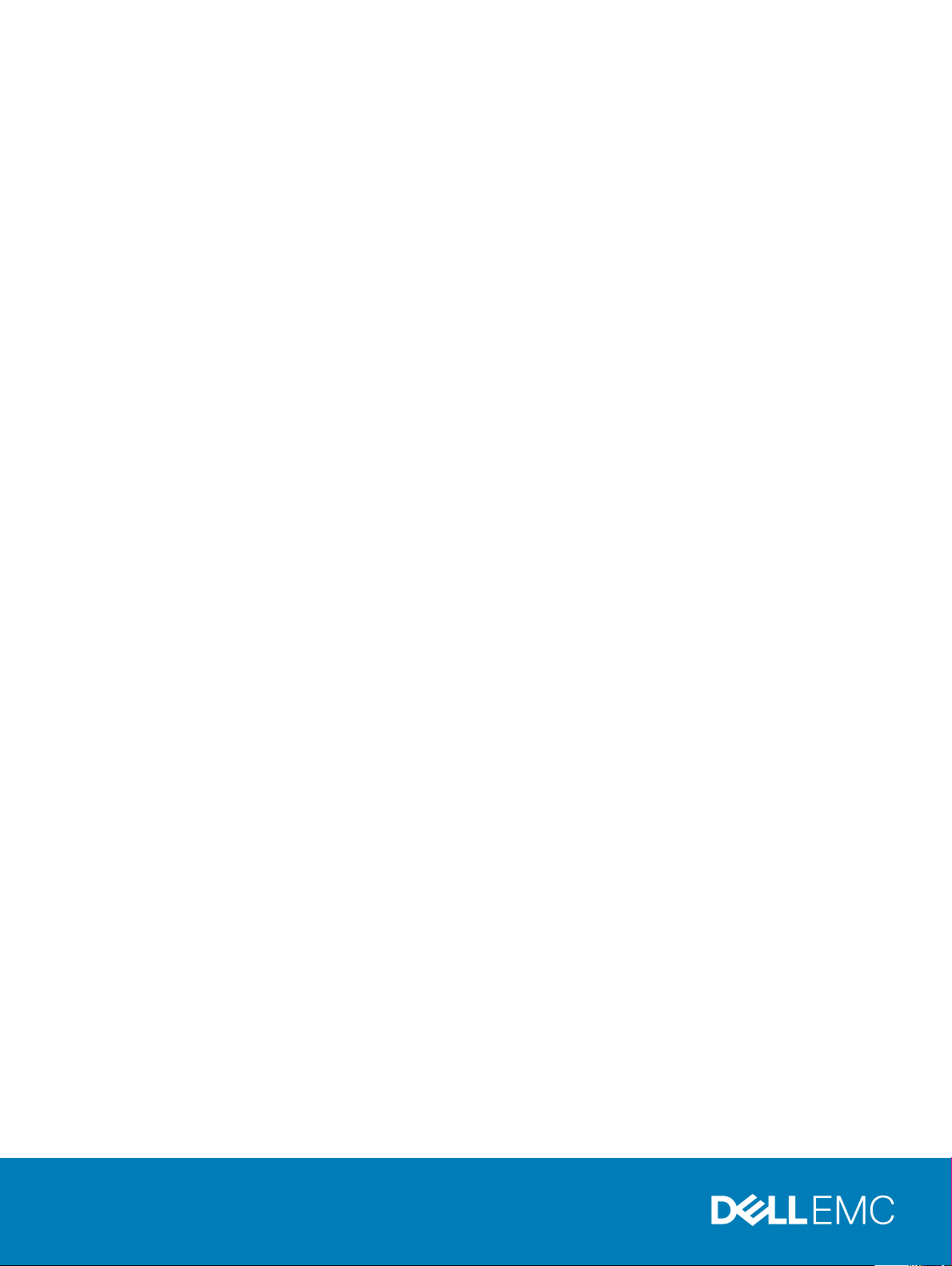
Dell PowerEdge T20
Owner's Manual
Modelo reglamentario: D13M
Tipo reglamentario: D13M001
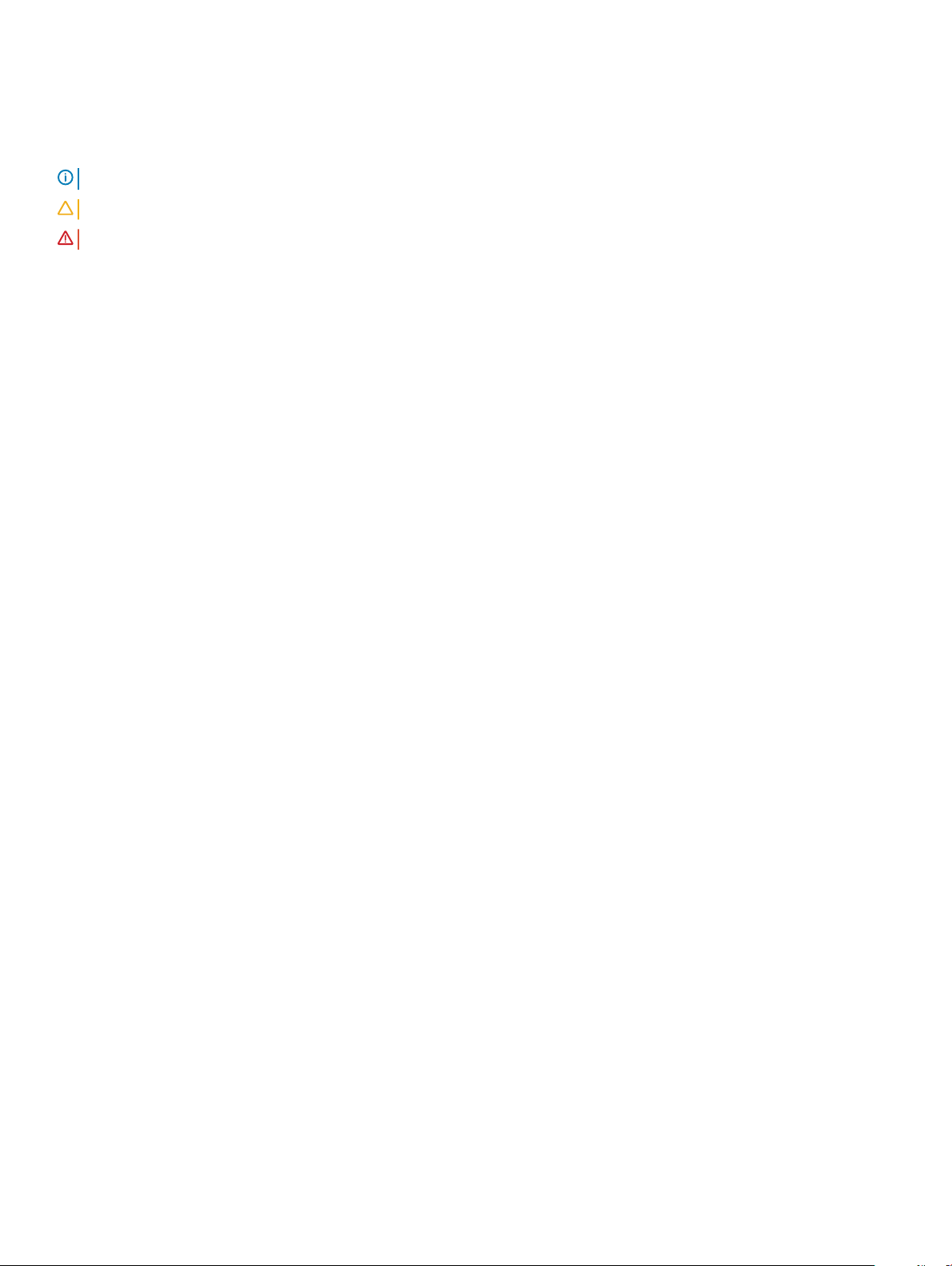
Notas, precauciónes y advertencias
NOTA: Una NOTA señala información importante que lo ayuda a hacer un mejor uso de su producto.
PRECAUCIÓN: Una PRECAUCIÓN indica un potencial daño al hardware o pérdida de datos y le informa cómo evitar el problema.
ADVERTENCIA: Una señal de ADVERTENCIA indica la posibilidad de sufrir daño a la propiedad, heridas personales o la muerte.
© 2013 - 2018 Dell Inc. o sus liales. Todos los derechos reservados. Dell, EMC, y otras marcas comerciales son marcas comerciales de Dell Inc. o de sus
liales. Puede que otras marcas comerciales sean marcas comerciales de sus respectivos propietarios.
2016 - 06
Rev. A04
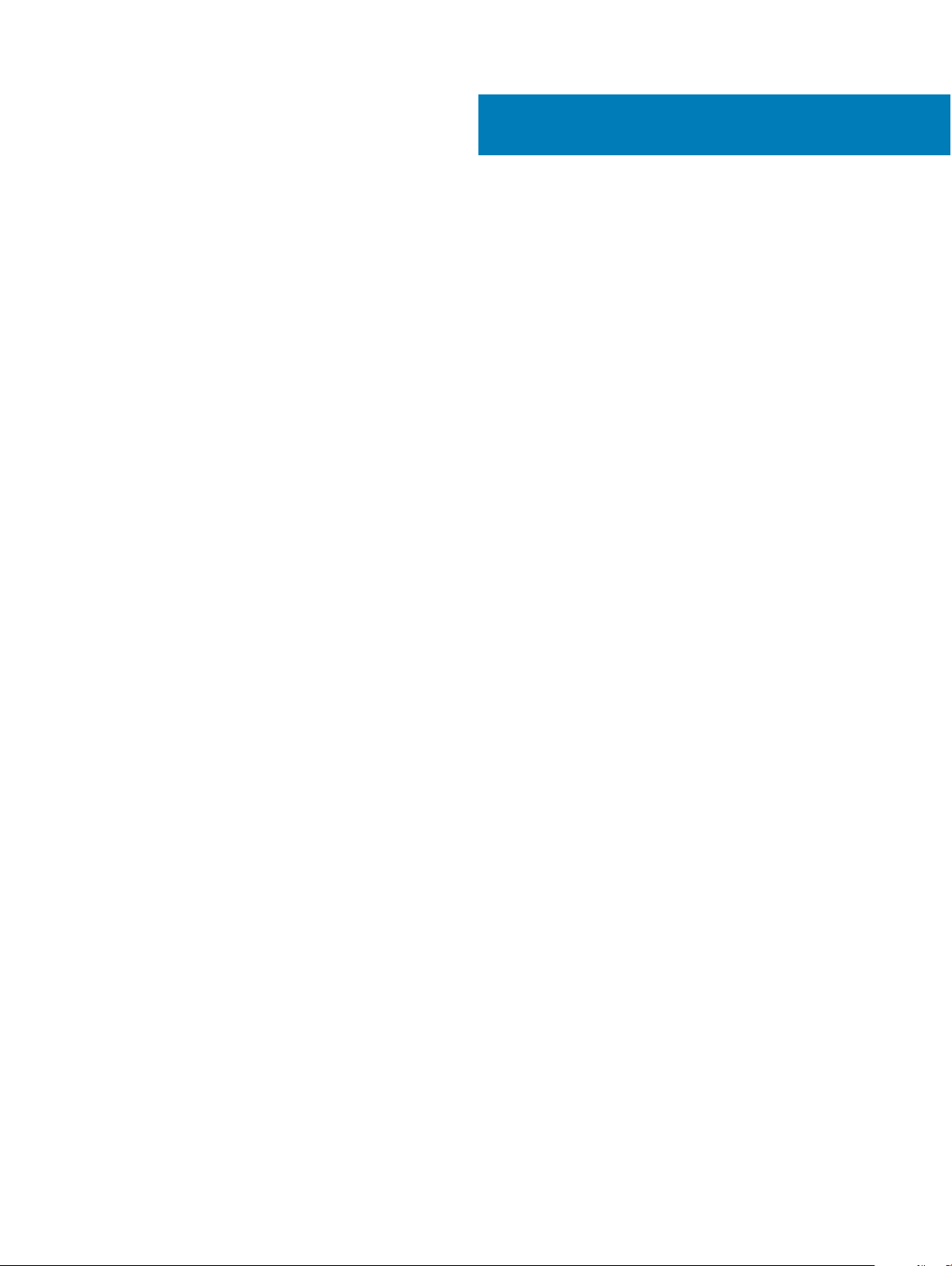
Contenido
1 Información sobre el sistema.......................................................................................................................... 6
Características e indicadores del panel frontal...............................................................................................................6
Características e indicadores del panel posterior........................................................................................................... 7
Códigos de los indicadores de la NIC...............................................................................................................................8
Códigos del indicador de alimentación de la unidad de fuente de alimentación.........................................................9
Complete la instalación del sistema operativo................................................................................................................9
Otra información útil..........................................................................................................................................................9
2 Uso de System Setup (Conguración del sistema) y de Boot Manager (Administrador de inicio)..................11
Selección del modo de inicio del sistema........................................................................................................................11
Acceso a System Setup (Conguración del sistema).................................................................................................. 12
Uso de las teclas de desplazamiento de System Setup (Conguración del sistema)........................................12
Actualización de BIOS................................................................................................................................................12
Respuesta a los mensajes de error...........................................................................................................................13
Opciones de conguración del sistema:.........................................................................................................................13
Pantalla Boot Manager (Administrador de inicio)......................................................................................................... 21
Uso de las teclas de desplazamiento de UEFI Boot Manager (Administrador de inicio UEFI)................................21
Características de las contraseñas del sistema y de admin........................................................................................22
Asignación de contraseña del sistema y de admin.................................................................................................22
Eliminación o modicación de una contraseña del sistema y de admin existente..............................................23
Intel Active Management Technology........................................................................................................................... 23
3 Instalación de los componentes del sistema.................................................................................................24
Herramientas recomendadas..........................................................................................................................................24
Apertura y cierre del sistema.......................................................................................................................................... 24
Apertura del sistema..................................................................................................................................................24
Cierre del sistema.......................................................................................................................................................25
Bisel................................................................................................................................................................................... 25
Extracción del bisel.................................................................................................................................................... 25
Instalación del embellecedor.....................................................................................................................................26
Interruptor de intrusiones del chasis..............................................................................................................................26
Extracción del interruptor de intrusión del chasis..................................................................................................26
Instalación del interruptor de intrusión del chasis...................................................................................................27
Interior del sistema...........................................................................................................................................................28
Sensor térmico.................................................................................................................................................................28
Extracción del sensor térmico..................................................................................................................................28
Instalación del sensor térmico..................................................................................................................................29
Interruptor de alimentación.............................................................................................................................................29
Extracción del interruptor de alimentación............................................................................................................. 29
Instalación del interruptor de alimentación............................................................................................................. 30
Panel de entrada/salida (E/S)........................................................................................................................................30
Extracción del panel de E/S.....................................................................................................................................30
Contenido
3
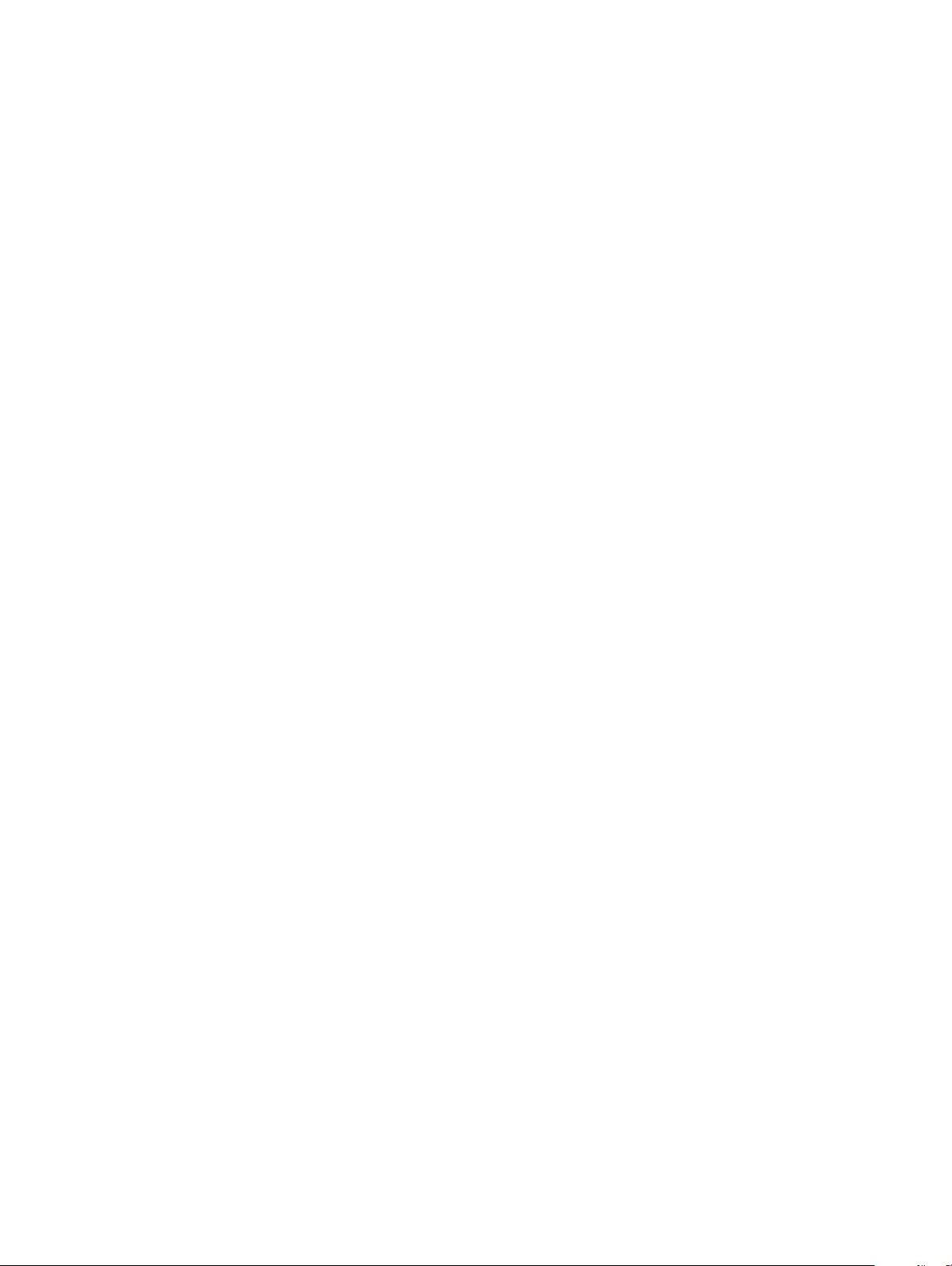
Instalación del panel de E/S...................................................................................................................................... 31
Unidades de disco duro....................................................................................................................................................31
Extracción de la canastilla para unidades de disco duro........................................................................................32
Instalación de la canastilla para unidades de disco duro........................................................................................33
Extracción de un portaunidades de disco duro de 3,5 pulgadas de la caja para unidades de disco duro........33
Instalación de un portaunidades de disco duro de 3,5 pulgadas en la caja para unidades de disco duro........34
Extracción de una unidad de 2,5 pulgadas del compartimento de la unidad óptica.......................................... 34
Instalación de una unidad de 2,5 pulgadas en el compartimento de la unidad óptica....................................... 36
Extracción de un portaunidades de disco duro de 3,5 pulgadas del compartimento para unidades de
disco duro....................................................................................................................................................................37
Instalación de un portaunidades de disco duro de 3,5 pulgadas en el compartimento para unidades de
disco duro....................................................................................................................................................................38
Extracción de una unidad de disco duro de un portaunidades de disco duro.....................................................39
Instalación de una unidad de disco duro en un portaunidades de disco duro.....................................................40
Unidad óptica....................................................................................................................................................................40
Instalación de la unidad óptica..................................................................................................................................40
Extracción de la unidad óptica..................................................................................................................................42
Memoria del sistema........................................................................................................................................................44
Pautas generales para la instalación de módulos de memoria..............................................................................46
Conguraciones de memoria de muestra..................................................................................................................... 46
Extracción de un módulo de memoria..................................................................................................................... 47
Instalación de un módulo de memoria..................................................................................................................... 48
Ventilador del sistema......................................................................................................................................................49
Extracción del ventilador del sistema......................................................................................................................50
Instalación del ventilador del sistema...................................................................................................................... 50
Tarjetas de expansión....................................................................................................................................................... 51
Pautas para la instalación de tarjetas de expansión................................................................................................51
Extracción de una tarjeta de expansión...................................................................................................................51
Instalación de una tarjeta de expansión.................................................................................................................. 52
Procesadores....................................................................................................................................................................53
Extracción del procesador........................................................................................................................................ 53
Instalación del procesador........................................................................................................................................ 55
Unidad de fuente de alimentación................................................................................................................................. 56
Extracción de la unidad del sistema de alimentación.............................................................................................56
Instalación de la unidad de fuente de alimentación................................................................................................58
Pila del sistema.................................................................................................................................................................58
Sustitución de la pila del sistema..............................................................................................................................58
Placa base.........................................................................................................................................................................59
Extracción de la placa base...................................................................................................................................... 59
Instalación de la placa base.......................................................................................................................................60
Introducción de la etiqueta de servicio después de reemplazar la placa base................................................... 60
4 Solución de problemas del sistema............................................................................................................... 61
Seguridad para el usuario y el sistema........................................................................................................................... 61
Diagnósticos de LED de alimentación............................................................................................................................ 61
Código de sonido de memoria........................................................................................................................................62
Contenido
4
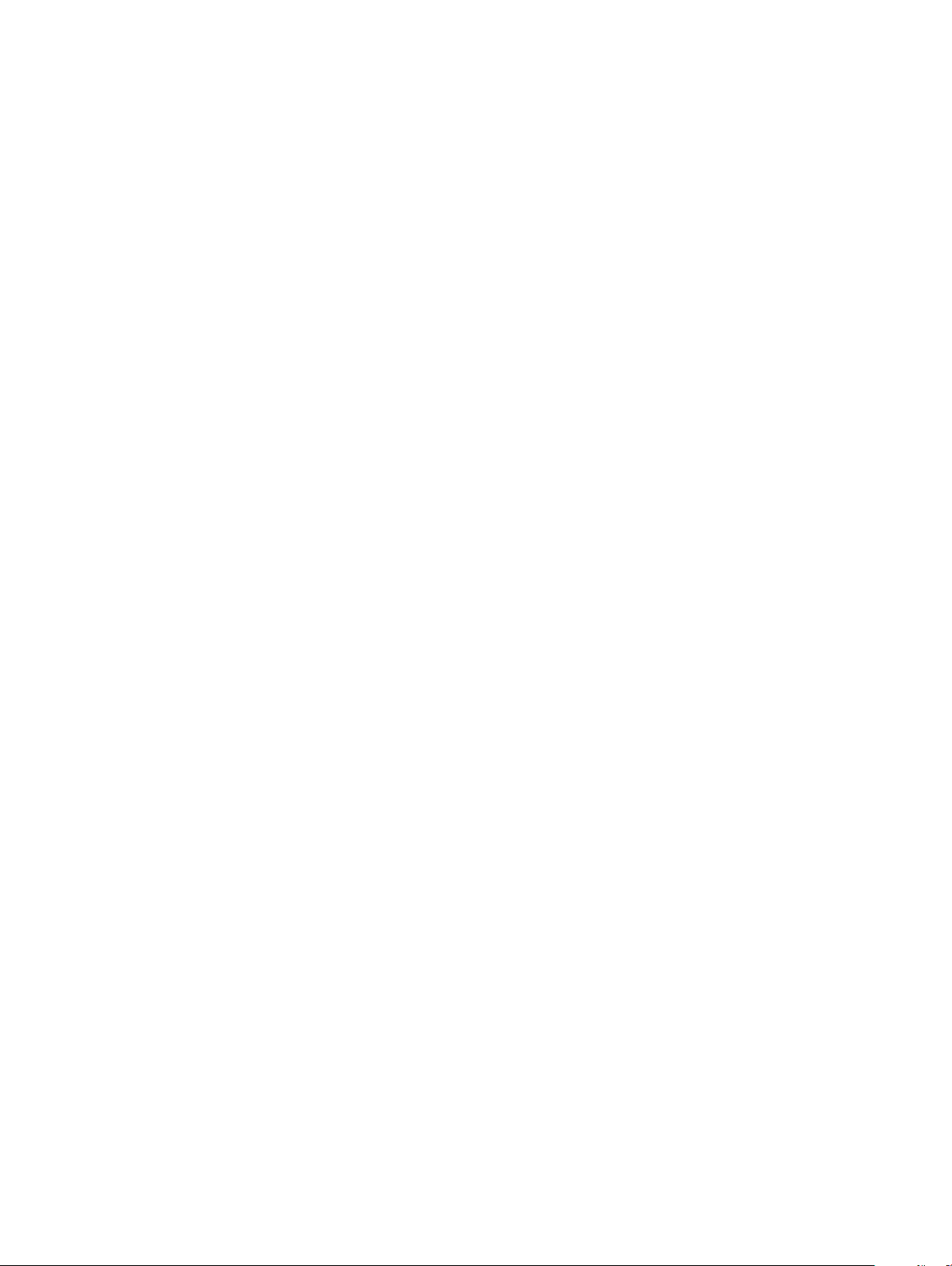
Solución de problemas de error de inicio del sistema.................................................................................................. 62
Solución de problemas de las conexiones externas.....................................................................................................63
Solución de problemas del subsistema de vídeo..........................................................................................................63
Solución de problemas de los dispositivos USB...........................................................................................................63
Solución de problemas de un dispositivo de E/S serie................................................................................................63
Solución de problemas de una NIC................................................................................................................................64
Solución de problemas en caso de que se moje el sistema.........................................................................................64
Solución de problemas en caso de que se dañe el sistema........................................................................................65
Solución de problemas de la batería del sistema..........................................................................................................65
Solución de problemas de una fuente de alimentación no redundante.....................................................................66
Solución de problemas de refrigeración........................................................................................................................ 66
Solución de problemas del ventilador del sistema........................................................................................................66
Solución de problemas de la memoria del sistema.......................................................................................................66
Solución de problemas de una unidad óptica................................................................................................................67
Solución de problemas de una unidad de disco duro...................................................................................................68
Solución de problemas de tarjetas de expansión......................................................................................................... 68
Solución de problemas del procesador..........................................................................................................................69
5 Uso de los diagnósticos del sistema............................................................................................................. 70
Diagnósticos de evaluación del sistema de inicio mejorado........................................................................................70
Controles de los diagnósticos del sistema...............................................................................................................70
6 Puentes y conectores.................................................................................................................................. 72
Conguración del puente de la placa base....................................................................................................................72
Conectores de la placa base...........................................................................................................................................73
Deshabilitación de una contraseña olvidada..................................................................................................................74
7 Especicaciones técnicas............................................................................................................................ 75
Especicaciones ambientales......................................................................................................................................... 76
8 Mensajes del sistema................................................................................................................................... 78
Mensajes de error.............................................................................................................................................................78
Mensajes de aviso............................................................................................................................................................83
Mensajes de alerta...........................................................................................................................................................83
9 Obtención de ayuda.....................................................................................................................................84
Cómo ponerse en contacto con Dell EMC................................................................................................................... 84
Localización de la etiqueta de servicio del sistema......................................................................................................84
Comentarios sobre la documentación........................................................................................................................... 84
Contenido
5
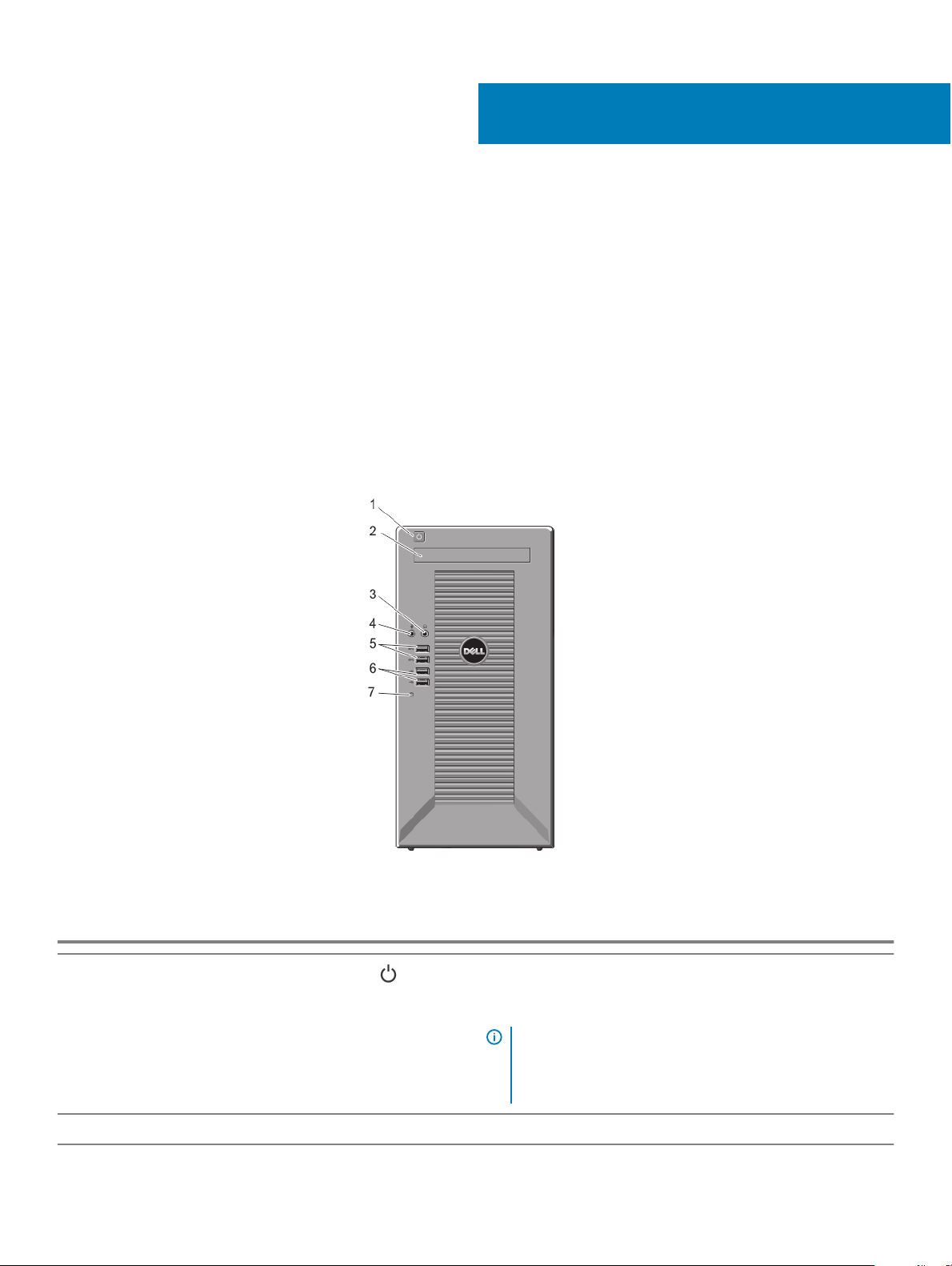
Información sobre el sistema
Temas:
• Características e indicadores del panel frontal
• Características e indicadores del panel posterior
• Códigos de los indicadores de la NIC
• Códigos del indicador de alimentación de la unidad de fuente de alimentación
• Complete la instalación del sistema operativo
• Otra información útil
Características e indicadores del panel frontal
1
Figura 1. Características e indicadores del panel frontal
Elemento
1 Indicador de encendido, botón de
2 Unidad óptica (opcional) Una unidad de DVD+/-RW reducida o DVD-ROM SATA opcional.
6 Información sobre el sistema
Indicador, botón o conector Icono Descripción
El indicador de encendido se ilumina cuando la alimentación del
encendido
sistema está activada. El botón de encendido controla el sistema de
alimentación de salida al sistema.
NOTA: En los sistemas operativos compatibles con ACPI,
si se apaga el sistema con el botón de alimentación, el
sistema realiza un apagado ordenado antes de que éste
deje de recibir alimentación.
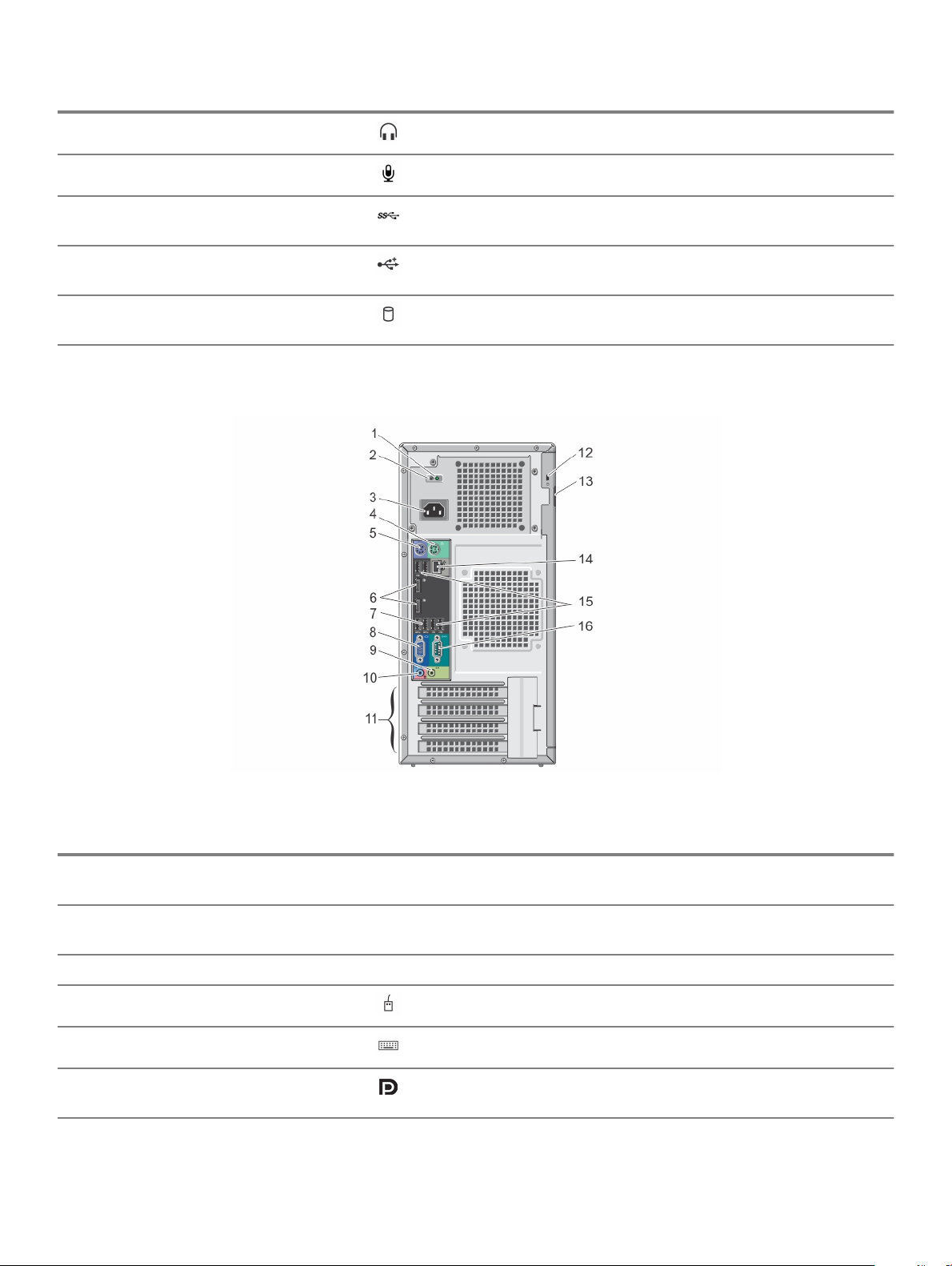
Elemento Indicador, botón o conector Icono Descripción
3 Conector para auriculares Permite conectar auriculares al sistema.
4 Conector para micrófono Permite conectar un micrófono al sistema.
5 Conectores USB (2) Permiten conectar dispositivos USB al sistema. Los puertos son
compatibles con USB 3.0.
6 Conectores USB (2) Permiten conectar dispositivos USB al sistema. Los puertos son
compatibles con USB 2.0.
7 Indicador de unidad de disco
duro
Indica la actividad de la unidad de disco duro.
Características e indicadores del panel posterior
Figura 2. Características e indicadores del panel posterior
Elemento
1 Indicador de estado del
2 Botón de autodiagnóstico Indica el estado de la condición del sistema de alimentación sin
3 Fuente de alimentación 1 sistema de alimentación de CA no redundante de 290 W.
4 conector para ratón PS/2 Le permite conectar un mouse PS/2 al sistema.
5 conector para teclado PS/2 Le permite conectar un teclado PS/2 al sistema.
6 Puertos de visualización (2) Permiten conectar otros dispositivos de visualización externos al
Indicador, botón o conector Icono Descripción
Indica actividad del sistema de alimentación.
suministro de energía de CA
redundancia.
sistema.
Información sobre el sistema 7
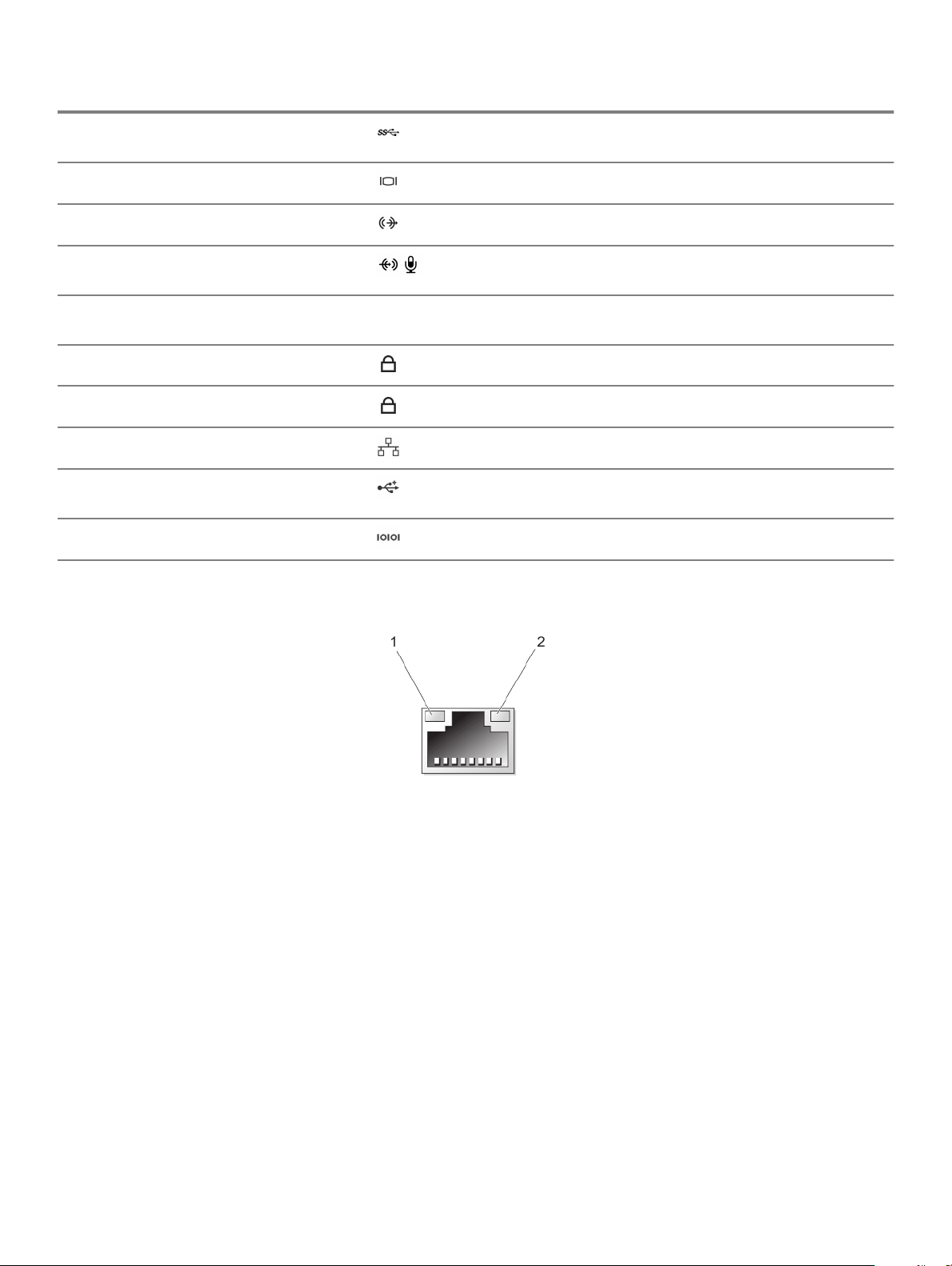
Elemento Indicador, botón o conector Icono Descripción
7 Conectores USB (2) Permiten conectar dispositivos USB al sistema. Los puertos son
compatibles con USB 3.0.
8 Conector de vídeo Permite conectar una pantalla VGA al sistema.
9 Conector de línea de salida Le permite conectar otros dispositivos de salida para el sistema.
10 Conector de línea de entrada/
micrófono
11 Ranuras para tarjetas de
expansión (4)
12 Ranura para cable de seguridad Le permite conectar un bloqueo de cable al sistema.
13 Anillo del candado Bloquea el seguro de liberación de la cubierta.
14 Conector Ethernet
15 Conectores USB (4) Permiten conectar dispositivos USB al sistema. Los puertos son
16 Conector serie Permite conectar un dispositivo serie al sistema.
Permite conectar otros dispositivos de sonido externos al sistema.
Permiten conectar hasta tres tarjetas de expansión PCIe de altura
completa y una tarjeta de expansión PCI de altura completa.
Un conector NIC de 10/100/1000 Mbps integrado
compatibles con USB 2.0.
Códigos de los indicadores de la NIC
Figura 3. Códigos de los indicadores de la NIC
1
Indicador de enlace 2 Indicador de actividad
Indicator Código del indicador
Indicador luminoso
de integridad del
enlace en un
adaptador de red
integrado
Indicador luminoso
de actividad de la
red en un adaptador
de red integrado
8 Información sobre el sistema
Luz verde: existe una conexión correcta de 10 Mbps entre la red y el sistema.
Luz verde: existe una conexión correcta de 100 Mbps entre la red y el sistema.
Luz naranja: existe una conexión correcta de 1000 Mbps entre la red y el sistema.
Luz apagada: el sistema no detecta ninguna conexión física a la red.
Luz amarilla: si parpadea, indica que hay actividad de la red.
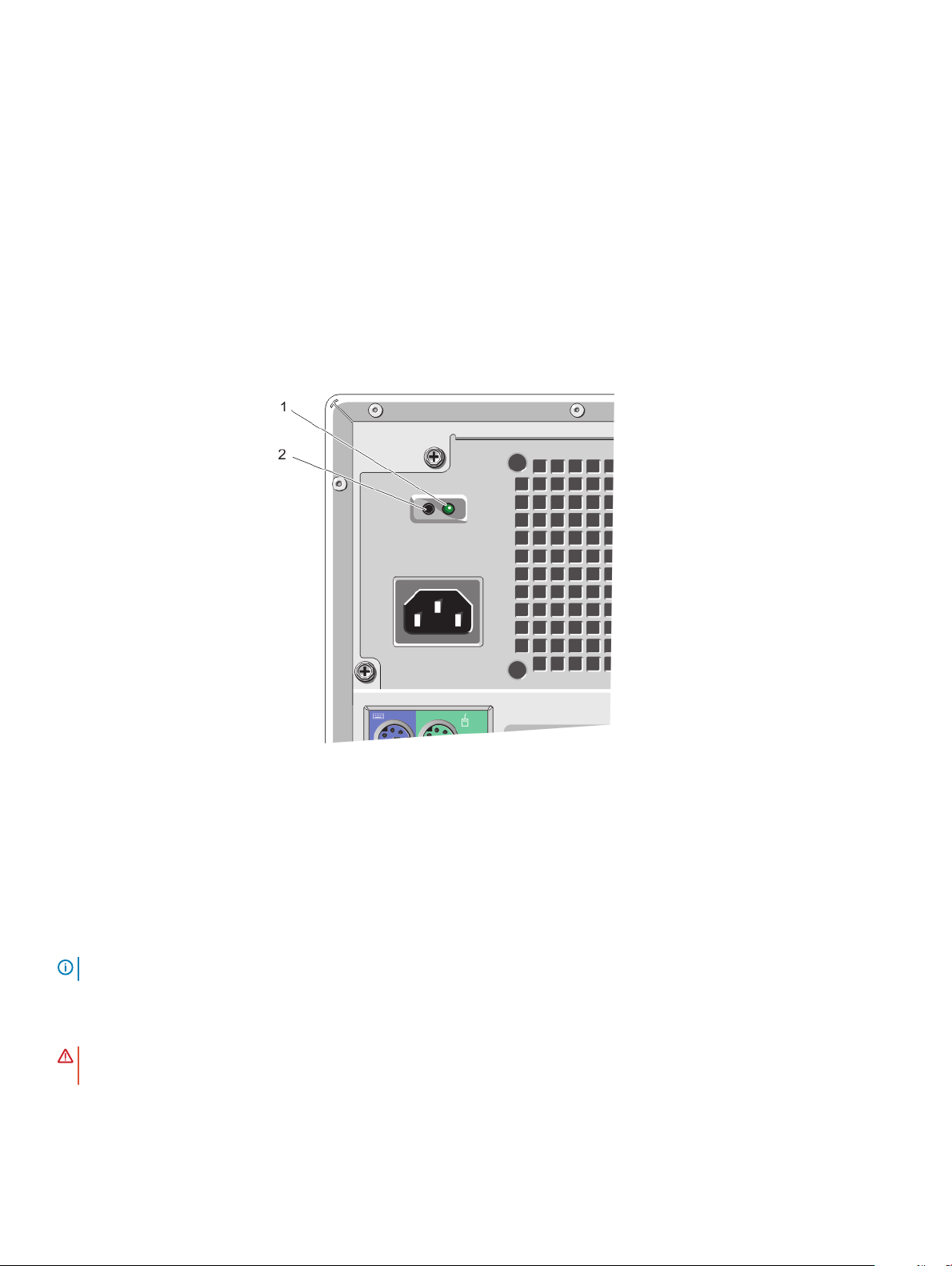
Códigos del indicador de alimentación de la unidad de fuente de alimentación
Para llevar a cabo una comprobación rápida del estado de la unidad de fuente de alimentación (PSU) no redundante del sistema, pulse el
botón de autodiagnóstico.
Patrón de los
indicadores de
diagnóstico
Apagado La alimentación no está conectada o fuente de alimentación es defectuosa.
Verde Indica que hay un suministro de energía válido conectado a la fuente de alimentación y que ésta funciona
Estado
correctamente.
Figura 4. Códigos del indicador de la unidad de fuente de alimentación
1
Indicador de estado del suministro de energía de CA 2 botón de autodiagnóstico
Complete la instalación del sistema operativo
Para instalar un sistema operativo por primera vez, consulte la documentación de instalación y conguración de su sistema operativo.
Asegúrese de que el sistema operativo esté instalado antes de instalar hardware o software no adquiridos con el sistema.
: Para obtener más información sobre los sistemas operativos compatibles, consulte dell.com/ossupport.
NOTA
Otra información útil
ADVERTENCIA
información de garantía en este documento o en un documento separado.
• En el Owner's Manual (Manual de propietario) se proporciona información acerca de las funciones del sistema y se describe cómo
solucionar problemas del sistema e instalar o sustituir componentes. Este documento está disponible en línea en www.dell.com/
poweredgemanuals.
: Consulte la información reglamentaria y de seguridad proporcionada con el sistema. Es posible que se incluya
Información sobre el sistema
9
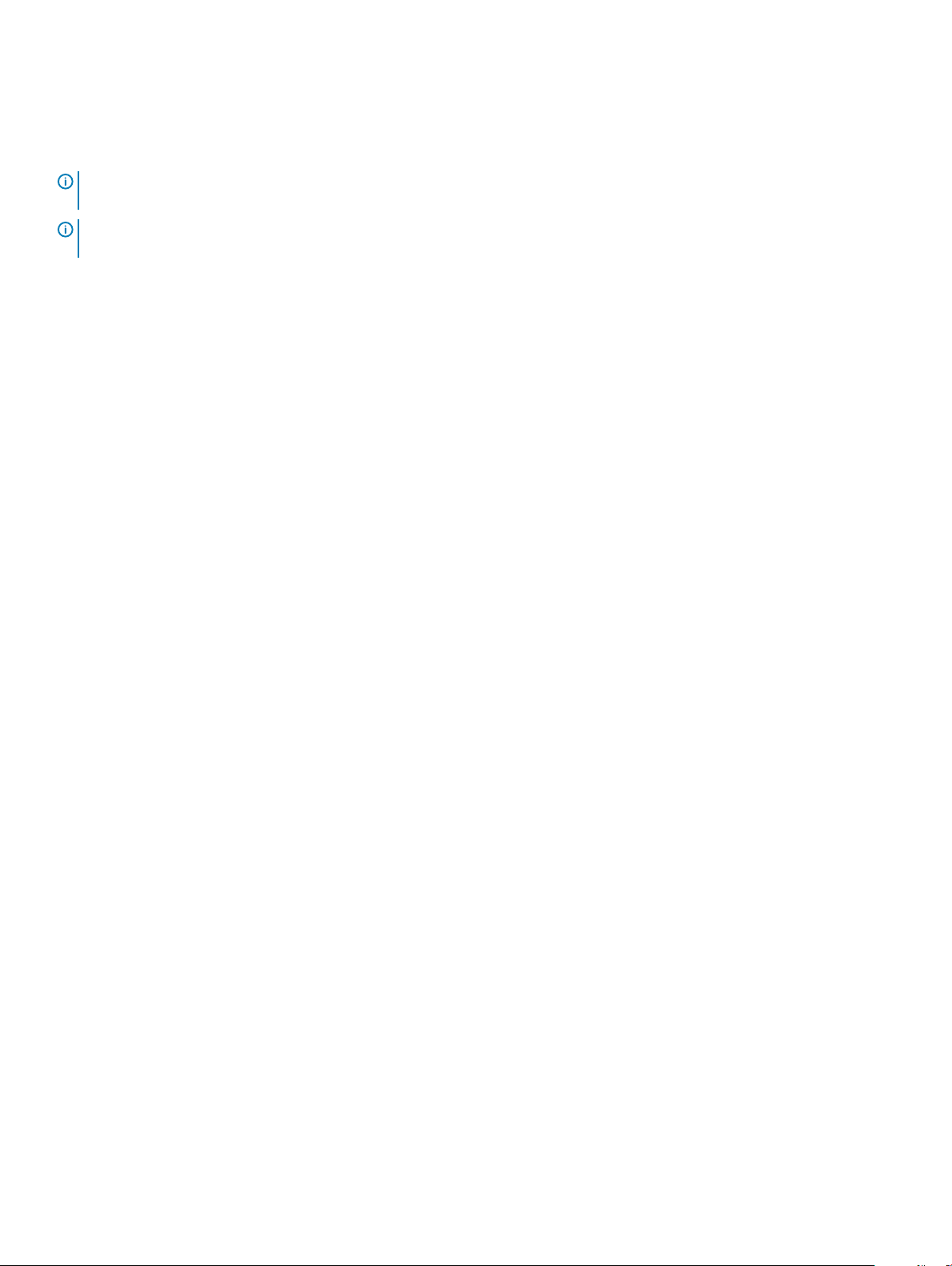
• En el soporte suministrado con el sistema se incluye documentación y herramientas para congurar y administrar el sistema, incluidas
las relacionadas con el sistema operativo, el software de administración del sistema, las actualizaciones del sistema y los componentes
del sistema adquiridos con él.
• Para obtener la información más reciente sobre los sistemas operativos compatibles, consulte dell.com/ossupport.
NOTA: Compruebe siempre si hay actualizaciones en dell.com/support/manuals y, si las hay, léalas antes de proceder a la
instalación. A menudo sustituyen a la información contenida en otros documentos.
NOTA: Al actualizar el sistema se recomienda la descarga e instalación del BIOS más reciente, los controladores y el rmware de
administración de sistemas más recientes en el sistema desde dell.com/support.
10 Información sobre el sistema
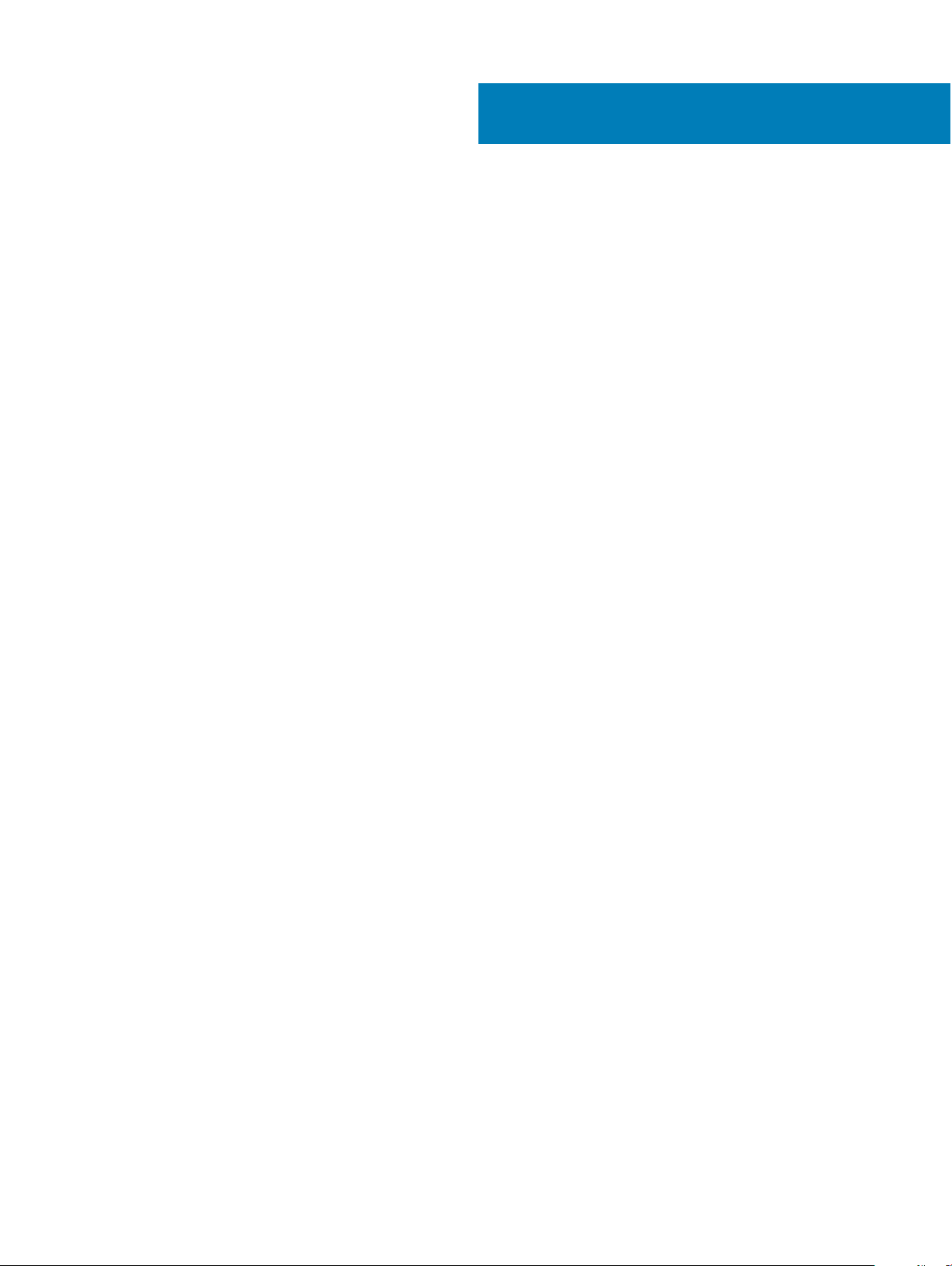
2
Uso de System Setup (Conguración del sistema)
y de Boot Manager (Administrador de inicio)
System Setup (Conguración del sistema) permite administrar el hardware del sistema y especicar las opciones de nivel de BIOS.
Las siguientes pulsaciones de tecla proporcionan acceso a las funciones del sistema durante el inicio.
Pulsación de
Descripción
tecla
<F2> Accede a System Setup (Conguración del sistema).
<F12> Introduce el Boot Manager (Administrador de inicio).
En System Setup (Conguración del sistema), puede:
• Modicar la conguración de la NVRAM después de añadir o eliminar hardware.
• Ver la conguración de hardware del sistema.
• Habilitar o deshabilitar los dispositivos integrados.
• Denir umbrales de administración de energía y de rendimiento.
• Administrar la seguridad del sistema.
Desde Boot Manager (Administrador de inicio), puede:
• Comprobar el modo de inicio y el estado de inicio seguro
• Seleccionar un dispositivo de inicio de una sola vez
• Realizar diagnósticos de hardware
• Congurar el Motor de administración Intel BIOS Extension
• Actualizar el BIOS
Temas:
• Selección del modo de inicio del sistema
• Acceso a System Setup (Conguración del sistema)
• Opciones de conguración del sistema:
• Pantalla Boot Manager (Administrador de inicio)
• Uso de las teclas de desplazamiento de UEFI Boot Manager (Administrador de inicio UEFI)
• Características de las contraseñas del sistema y de admin
• Intel Active Management Technology
Selección del modo de inicio del sistema
Conguración del sistema permite especicar el modo de inicio para instalar el sistema operativo:
• El modo de inicio Legacy (Heredado) (el valor predeterminado) es la interfaz de inicio estándar de nivel de BIOS.
• El modo de inicio de Unied Extensible Firmware Interface (UEFI) es una interfaz de inicio de 64 bits mejorada basada en
especicaciones de UEFI que reemplaza al BIOS del sistema.
En Conguración del sistema, seleccione el modo de arranque en el campo Opción de lista de arranque de la pantalla Secuencia de
arranque. Una vez que haya especicado el modo de arranque, el sistema se iniciará en el modo especicado e instalará el sistema
Uso de System Setup (Conguración del sistema) y de Boot Manager (Administrador de inicio) 11
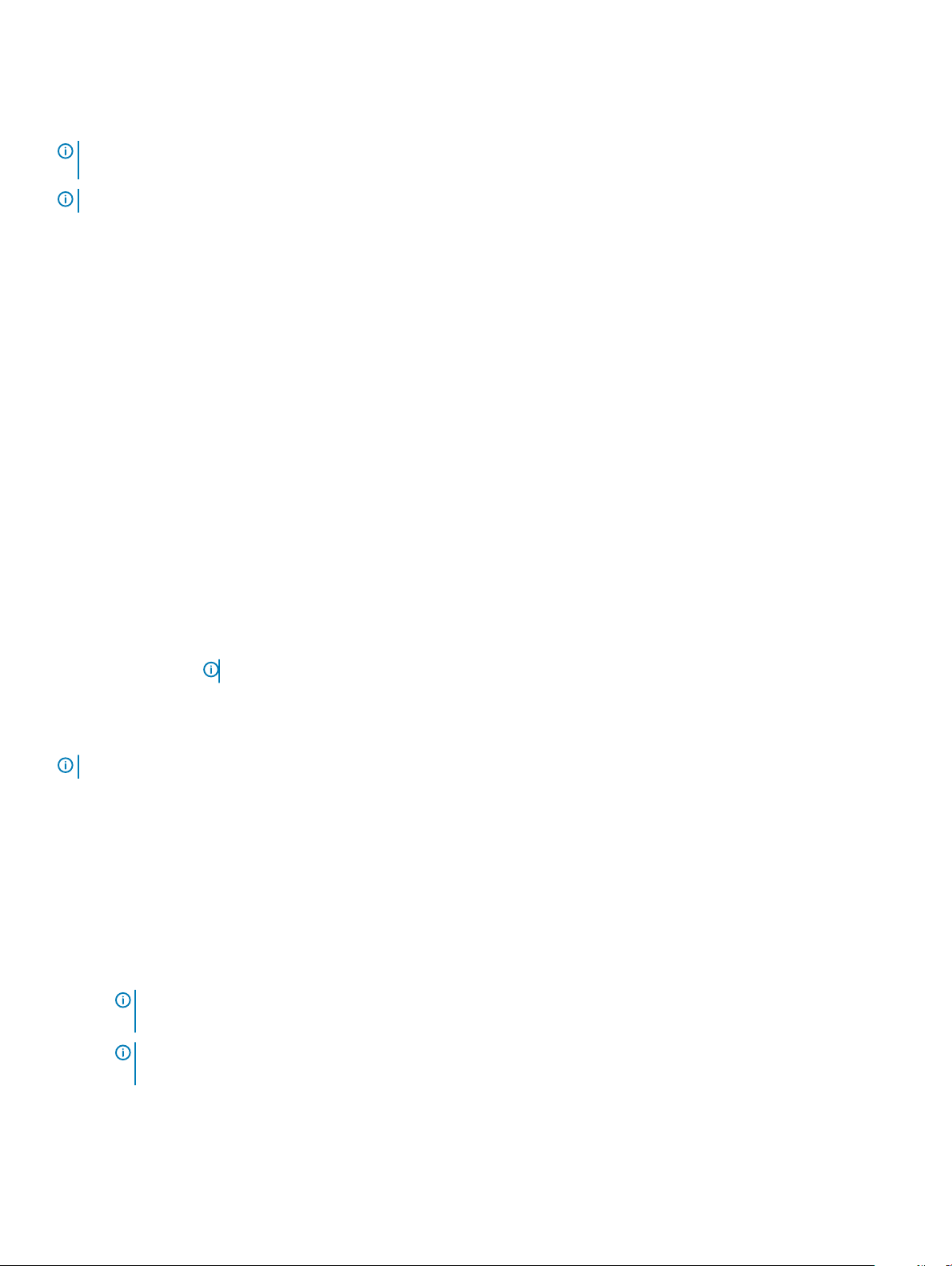
operativo desde ese modo. En adelante, deberá iniciar el sistema en el mismo modo de arranque (heredado o UEFI) para acceder al sistema
operativo instalado. Si intenta iniciar el sistema operativo desde el otro modo de inicio, hará que el sistema se interrumpa en el inicio.
NOTA: Para poder instalarse desde el modo de inicio UEFI, un sistema operativo debe ser compatible con UEFI. Los sistemas
operativos DOS y de 32 bits no son compatibles con UEFI y solo se pueden instalar desde el modo de arranque heredado.
NOTA: Para obtener la información más reciente sobre los sistemas operativos admitidos, vaya a dell.com/ossupport.
Acceso a System Setup (Conguración del sistema)
1 Encienda o reinicie el sistema.
2 Presione <F2>.
Si el sistema operativo empieza a cargarse antes de presionar <F2>, espere a que el sistema termine de iniciarse y, a continuación,
reinicie el sistema e inténtelo de nuevo.
Uso de las teclas de desplazamiento de System Setup
(Conguración del sistema)
Key (Clave) Descripción
Flecha hacia arriba Se desplaza al campo anterior.
Flecha hacia abajo Se desplaza al campo siguiente.
<Intro> Permite introducir un valor en el campo seleccionado, si procede, o seguir el vínculo del campo.
Barra espaciadora Amplía o contrae una lista desplegable, si procede.
<Tab> Se desplaza a la siguiente área de enfoque.
NOTA: Solo para el explorador de grácos estándar.
<Esc> Se desplaza a la página anterior hasta que visualice la pantalla principal. Si presiona <Esc> en la pantalla principal,
saldrá de Boot Manager (Administrador de inicio) y seguirá con el inicio del sistema.
NOTA: Para la mayoría de las opciones, se registran los cambios efectuados, pero no se aplican hasta que se reinicia el sistema.
Actualización de BIOS
Se recomienda actualizar BIOS (conguración de sistema), al colocar la placa base o cuando haya una actualización disponible.
1 Reinicie el sistema.
2 Vaya a dell.com/support.
3 Si no tiene la Service Tag (Etiqueta de servicio) o el Express Service Code (Código de servicio rápido) de si sistema:
4 Escriba la Service Tag (Etiqueta de servicio) o Express Service Code (Código de servicio rápido) y haga clic en Submit (Enviar).
: Para ubicar la etiqueta de servicio, haga clic en Where is my Service Tag? (¿Dónde está mi etiqueta de
NOTA
servicio?)
NOTA: Si no logra encontrar su etiqueta de servicio, haga clic en Detect Service Tag (Detectar etiqueta de servicio).
Continúe con las instrucciones que guran en pantalla.
5 Si no puede ubicar o encontrar la etiqueta de servicio, haga clic en la categoría del producto de su sistema.
6 Seleccione el tipo de producto en la lista.
Uso de System Setup (Conguración del sistema) y de Boot Manager (Administrador de inicio)
12
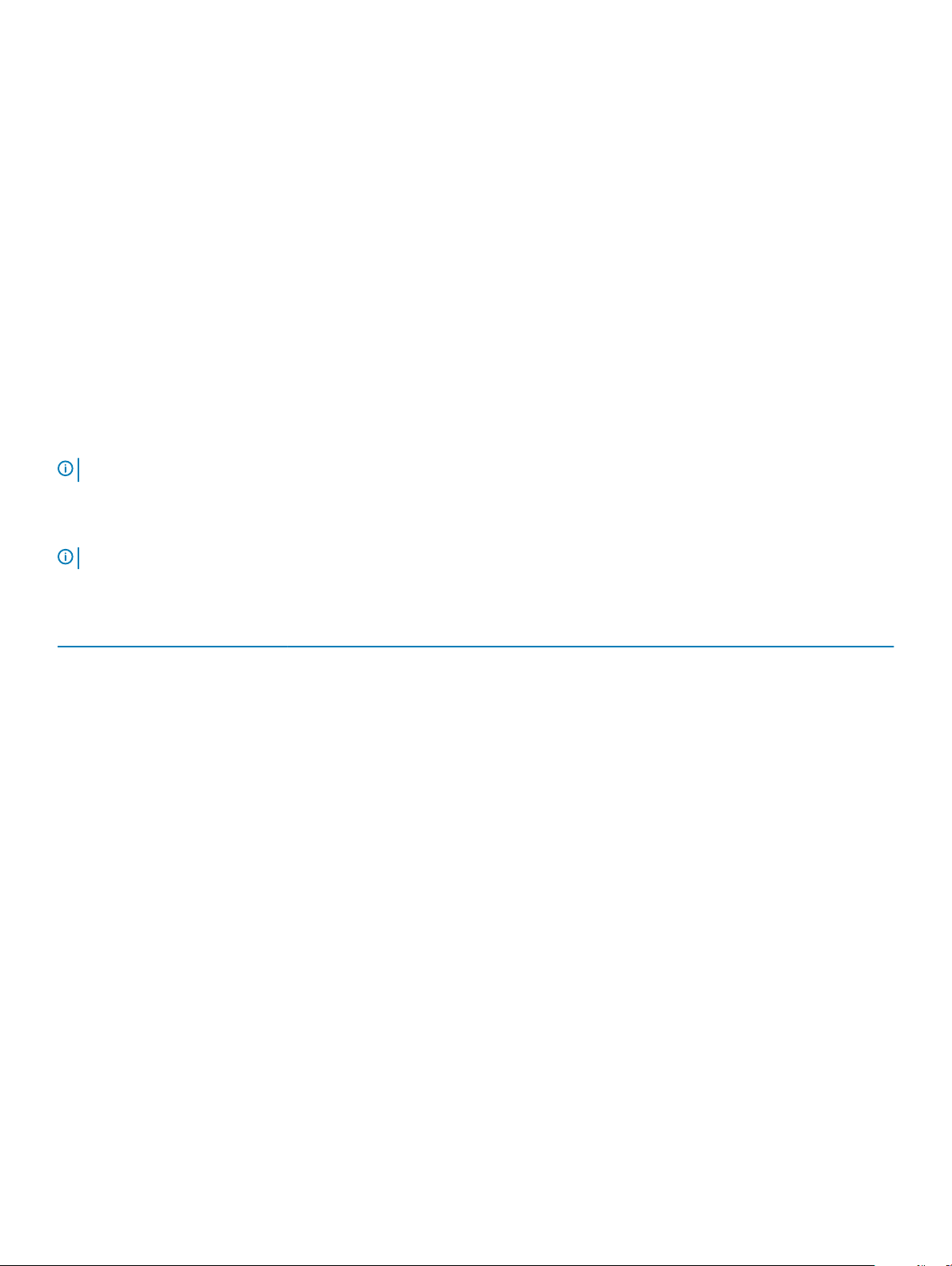
7 Seleccione el modelo de su sistema y muestra la página de asistencia de productos de su sistema.
8 Haga clic en Drivers & Downloads (Controladores y descargas).
9 En la pantalla Drivers and Downloads (Controladoresy descargas), bajo la lista desplegable Operating System (Sistema operativo),
seleccione BIOS.
10 Identique la última versión de archivo BIOS y haga clic en Download File (descargar archivo).
11 Seleccione su método de descarga preferido en la ventana Please select your download method below window (Seleccione su
método de descarga a continuación)
Aparece la ventana File Download (Descarga de archivo).
12 Haga clic en Save (Guardar) para guardar el archivo en su sistema.
13 Haga clic en Run (Ejecutar) para instalar las conguraciones del BIOS actualizado en su sistema.
Siga las instrucciones que se indican en pantalla.
y haga clic en Download Now (Descargar ahora).
Respuesta a los mensajes de error
Si aparece un mensaje de error mientras se está iniciando el sistema, tome nota del mensaje. Para obtener más información, consulte
Mensajes del sistema.
NOTA: Tras instalar una actualización de memoria, es normal que el sistema muestre un mensaje la primera vez que se inicie.
Opciones de conguración del sistema:
: Los elementos enumerados en esta sección aparecerán o no en función del sistema y de los dispositivos instalados.
NOTA
Tabla 1. General
Opción Descripción
Información del sistema Muestra la siguiente información:
• System Information (Información del sistema): muestra BIOS Version (Versión del BIOS),
Service Tag (Etiqueta de servicio), Asset Tag (Etiqueta de activos), Ownership Tag
(Etiqueta de propiedad), Ownership Date (Fecha de propiedad), Manufacture Date (Fecha
de fabricación) y el Express Service Code (Código de servicio rápido).
• Memory Information (Información de la memoria): muestra la Memory Installed (Memoria
instalada), Memory Available (Memoria disponible), Memory Speed (Velocidad de
memoria), Memory Channels Mode (Modo de canales de memoria), Memory Technology
(Tecnología de memoria), DIMM 1 Size (Tamaño de DIMM 1), DIMM 2 Size (Tamaño de
DIMM 2), DIMM 3 Size (Tamaño de DIMM 3) y DIMM 4 Size (Tamaño de DIMM 4).
• PCI Information (Información PCI): muestra SLOT1, SLOT2, SLOT3, y SLOT4.
• Processor Information (Información del procesador) : muestra el Processor Type (Tipo de
procesador), Core Count (Conteo de núcleos), Processor ID (Id. del procesador), Current
Clock Speed (Velocidad del reloj actual), Maximum Clock Speed (Velocidad de reloj
máxima), Processor L2 Cache (Caché de procesador L2) y Processor L3 Cache (Caché de
procesador L3), HT Capable (Capacidad de HT) y 64-Bit Technology (Tecnología de 64
bits).
• Device Information (Información del dispositivo): muestra SATA-0, SATA-1, SATA-2, SATA-3,
LOM MAC Address (Dirección MAC LOM), Audio Controller (Controladora de audio), and
Video Controller (Controladora de video).
Boot Sequence
Boot Sequence (Secuencia de inicio): Permite especicar el orden en el que el sistema busca un
sistema operativo. Los opciones son:
• Unidad de disquete
• STXXXXXX / STXXXXXX
• Dispositivo de almacenamiento USB
• Unidad de CD/DVD/CD-RW
Uso de System Setup (Conguración del sistema) y de Boot Manager (Administrador de inicio) 13
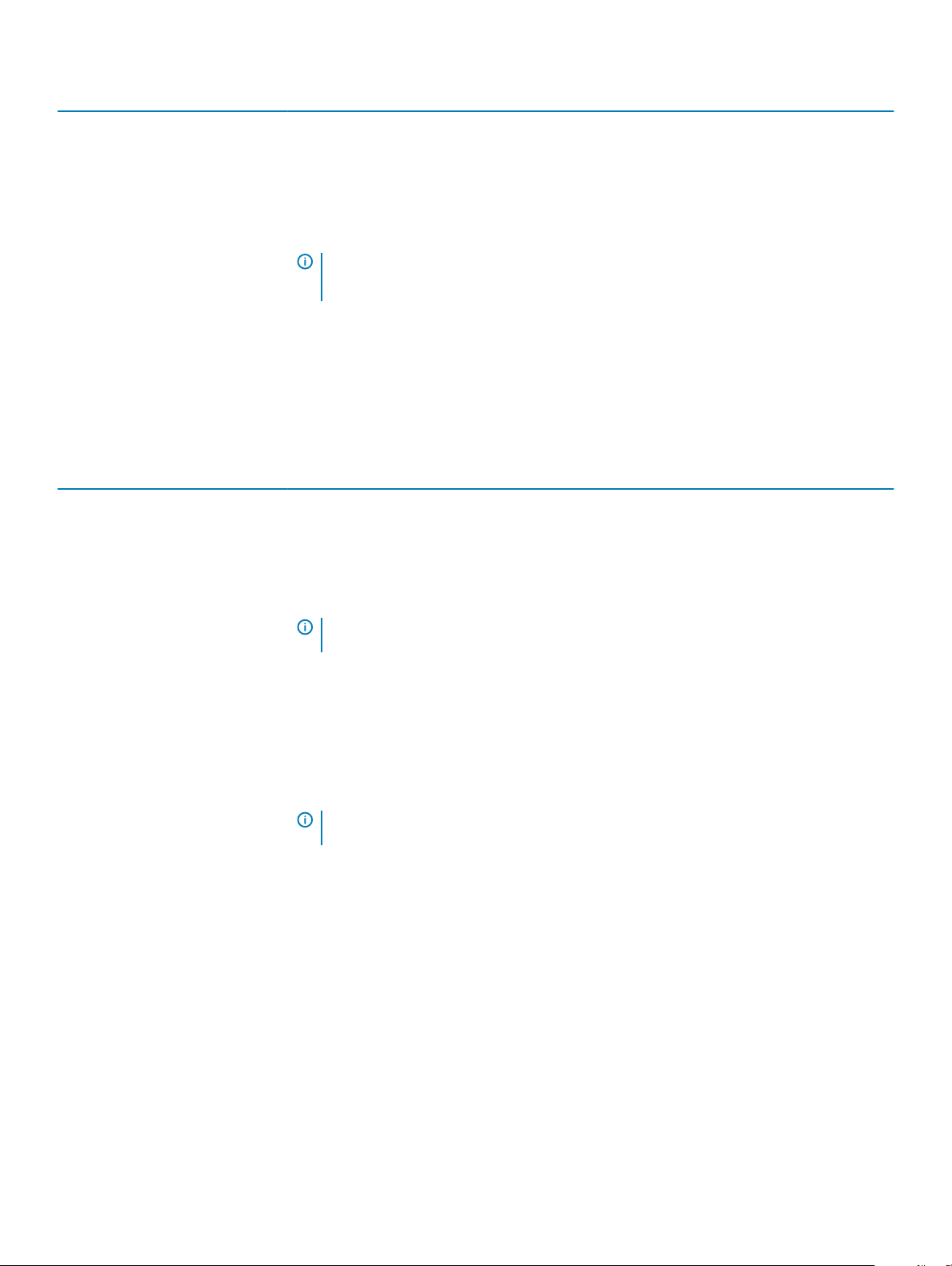
Opción Descripción
• Onboard NIC (NIC incorporada)
Boot List Option (Opción de lista de inicio) : Permite elegir o cambiar el modo de inicio para
instalar el sistema operativo. Los opciones son:
• Heredado
• UEFI
NOTA: Si inicia el sistema en el modo de inicio de BIOS después de instalar un sistema
operativo desde el modo de inicio UEFI, el sistema se bloqueará. Debe iniciar en el mismo
modo de inicio en el que ha instalado el sistema operativo.
Advanced Boot Options Enable Legacy Option ROMs (Habilitar ROM de la opción heredada): Esta opción está habilitada
de forma predeterminada.
Date/Time Permite modicar la fecha y la hora. Los cambios en la fecha y hora del sistema surten efecto
inmediatamente.
Tabla 2. System Conguration (Conguración del sistema)
Opción Descripción
Integrated NIC Permite activar y desactivar la tarjeta de red integrada. Puede congurar la NIC integrada para:
• Desactivado
• Activado
• Enabled w/PXE (Habilitado con PXE): (esta opción está habilitada de forma predeterminada)
• Enable UEFI Network Stack (Habilitar la pila de red de UEFI)
NOTA: Los elementos enumerados en esta sección aparecerán o no en función del
sistema y de los dispositivos que instalados.
Serial Port Permite denir la conguración de puertos serie. Puede congurar el puerto serie para:
• Desactivado
• COM 1
• COM2
• COM3
• COM4
NOTA: El sistema operativo puede asignar recursos incluso aunque la conguración esté
deshabilitada.
SATA Operation Permite congurar el modo operativo de la controladora de la unidad de disco duro integrada.
• Disabled (Deshabilitado): las controladoras SATA están ocultas.
• ATA: SATA está congurado para el modo ATA.
• AHCI: SATA está congurado para el modo AHCI.
• RAID ON (RAID encendida): SATA está congurado para permitir el modo RAID.
Unidades Permite habilitar o deshabilitar las diferentes unidades integradas.
• SATA-0
• SATA-1
• SATA-2
• SATA-3
14 Uso de System Setup (Conguración del sistema) y de Boot Manager (Administrador de inicio)
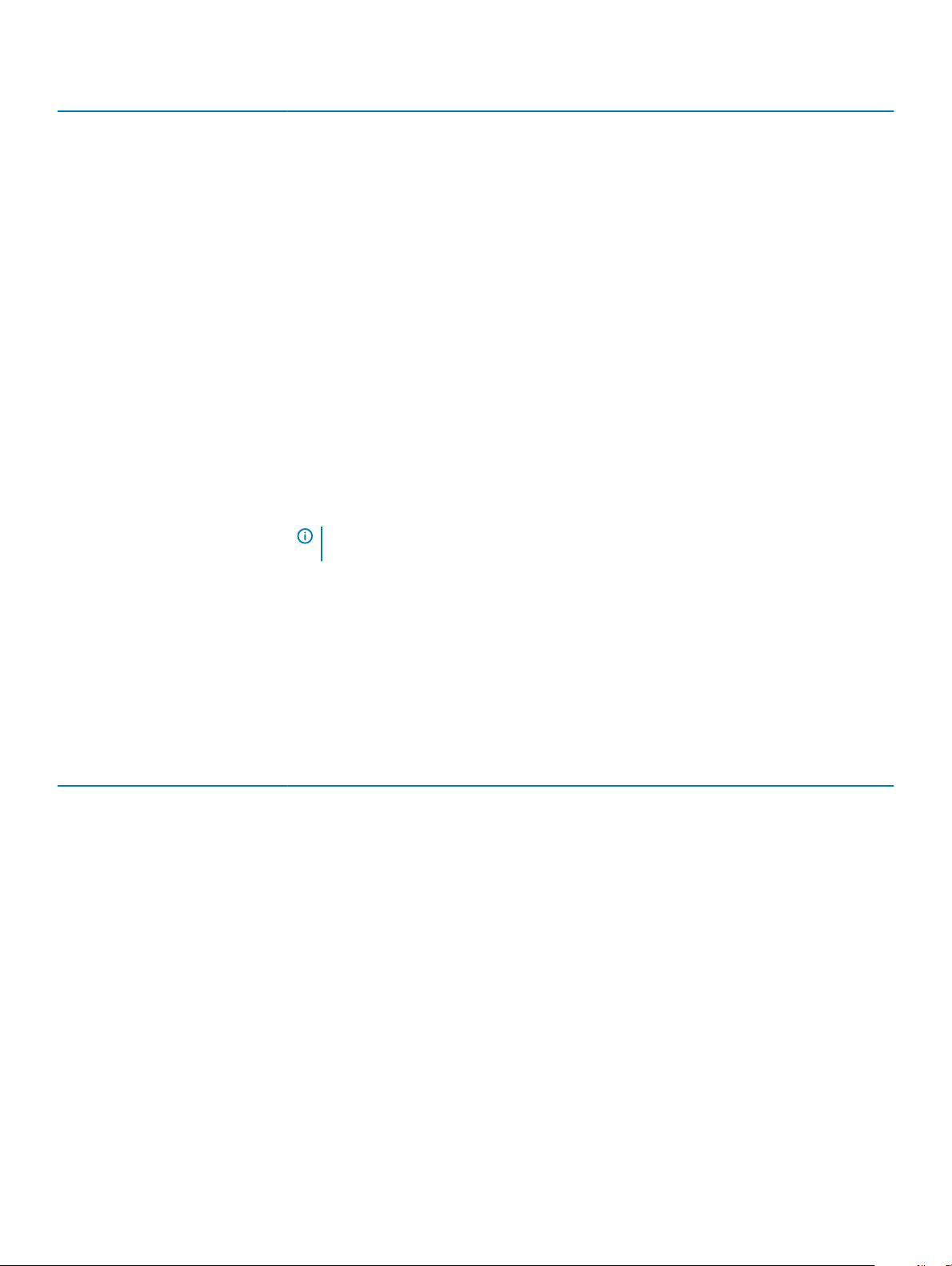
Opción Descripción
SMART Reporting Este campo controla si los errores de unidad de disco duro para los dispositivos integrados se
reportan durante el inicio del sistema. Esta tecnología es parte de la especicación de SMART (Self
Monitoring Analysis and Reporting Technology).
• Habilitar informes SMART: esta opción está deshabilitada de manera predeterminada.
USB Conguration Este campo congura la controladora USB integrada. Si Boot Support (Compatibilidad de inicio)
está activado, el sistema puede iniciar cualquier tipo de dispositivo de almacenamiento masivo USB
(HDD, llave de memoria, oppy).
Si el puerto USB está habilitado, el dispositivo conectado al puerto está habilitado y está disponible
para el sistema operativo.
Si el puerto USB está deshabilitado, el sistema operativo no podrá ver cualquier dispositivo
conectado a ese puerto.
Las opciones de conguración de USB dieren según los factores de forma:
• Enable Boot Support (Activar Compatibilidad de inicio)
• Activar puertos USB 2.0 frontales
• Activar puertos USB 3.0
• Habilitar puertos USB 2.0 dobles posteriores izquierdos
• Enable Rear–Right Dual USB 2.0 Ports (Habilitar puertos USB 2.0 dobles posteriores
derechos): (esta opción está habilitada de forma predeterminada)
NOTA: El teclado y el mouse USB funcionan siempre en la conguración del BIOS,
independientemente de esta conguración.
Audio Permite activar o desactivar el controlador de sonido integrado.
• Enable Audio (Habilitar audio):esta opción está habilitada de forma predeterminada.
Miscellaneous Devices Permite activar o desactivar varios dispositivos incorporados.
• Enable Audio (Habilitar audio):esta opción está habilitada de forma predeterminada.
Tabla 3. Seguridad
Opción Descripción
Admin Password Este campo permite establecer, modicar o eliminar la contraseña del administrador (admin) (a
veces llamada contraseña de conguración). La Admin Password (Contraseña del administrador)
permite varias funciones de seguridad.
1 Enter the old password (Escriba la contraseña anterior).
2 Introduzca la nueva contraseña.
3 Conrm the new password (Conrme la contraseña nueva).
La contraseña no está denida de forma predeterminada.
System Password Este campo permite establecer, modicar o eliminar la System password (Contraseña del sistema)
(a veces llamada contraseña principal). La System Password (Contraseña del sistema) permite
varias funciones de seguridad.
1 Enter the old password (Escriba la contraseña anterior).
2 Introduzca la nueva contraseña.
3 Conrm the new password (Conrme la contraseña nueva).
La contraseña no está denida de forma predeterminada.
Uso de System Setup (Conguración del sistema) y de Boot Manager (Administrador de inicio) 15
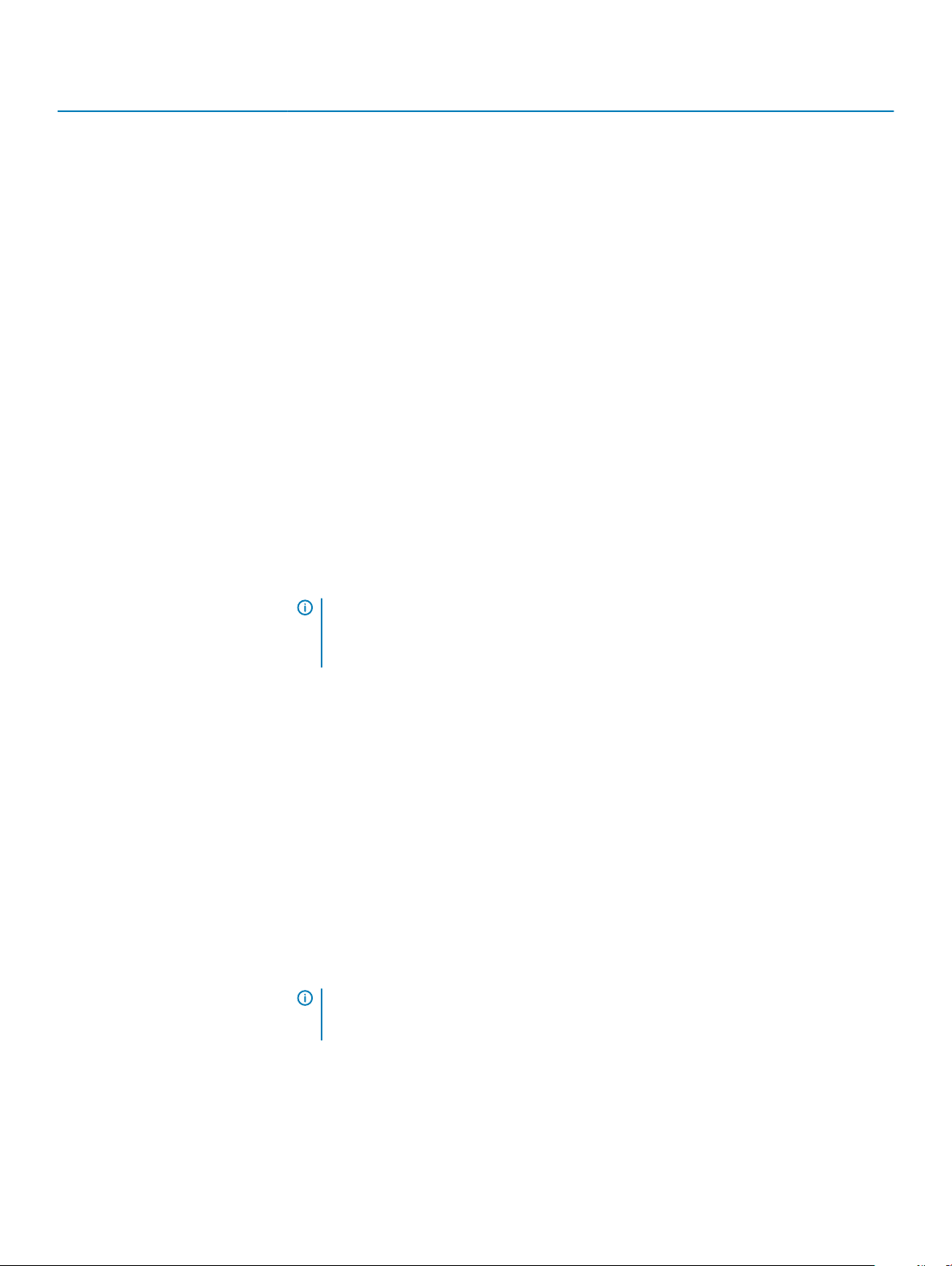
Opción Descripción
Internal HDD_0 Password Esta opción le permite establecer, cambiar o eliminar la contraseña en la unidad de disco duro
interna del sistema. La Internal HDD_0 Password habilita diversas funciones de seguridad.
1 Enter the old password (Escriba la contraseña anterior).
2 Introduzca la nueva contraseña.
3 Conrm the new password (Conrme la contraseña nueva).
La unidad no tiene una contraseña establecida de manera predeterminada.
Strong Password
Password Conguration Este campo controla el número de caracteres mínimos y máximos permitidos en las contraseñas del
Password Bypass Permite omitir la System Password (Contraseña del sistema) y la del HDD interno que aparece al
Password Change Le permite determinar si los cambios en las contraseñas del sistema y de la unidad de disco duro
Enable strong password (Habilitar contraseña segura): esta opción está deshabilitada de manera
predeterminada.
administrador y la del sistema.
• Admin Password Min (Mín. para la contraseña del administrador)
• Admin Password Max (Máx. para la contraseña del administrador)
• System Password Min (Mín. para la contraseña del sistema)
• System Password Max (Máx. para la contraseña del sistema)
reiniciar el sistema.
• Deshabilitado: solicita siempre la contraseña de unidad de disco duro interna y del sistema
cuando están establecidas. Esta opción está desactivada de manera predeterminada.
• Reboot Bypass (Omisión de reinicio): omite las solicitudes de contraseña en los reinicios
(reinicios en caliente).
NOTA: El sistema siempre mostrará la solicitud de la contraseña del sistema y la
contraseña interna de disco duro cuando se enciende el equipo desde el estado apagado
(inicio en frío). El sistema también mostrará las solicitudes de contraseñas en cualquier
compartimiento de un módulo de disco duro que esté presente.
están permitidos cuando se establece una contraseña de administrador.
• Allow Non-Admin Password Changes (Permitir cambios en las contraseñas que no sean de
administrador): esta opción está activada de forma predeterminada.
TPM Security Esta opción permite controlar si el módulo de plataforma conable (TPM) en el sistema está
activada y visible en el sistema operativo.
TPM Security (Seguridad TPM): esta opción está desactivada de forma predeterminada.
Cuando la opción TPM Security (Seguridad de TPM) está habilitada, muestra las siguientes
opciones avanzadas:
• TPM ACPI Support (Soporte TPM ACPI)
• TPM PPI Deprovision Override (Supresión de no provisión de TPM PPI)
• Desactivado
• TPM PPI Provision Override (Supresión de provisión de TPM PPI )
NOTA: Las opciones de activación, desactivación y eliminación no son afectadas si carga
los valores predeterminados del programa de conguración. Los cambios a la opción
TPM Security (Seguridad TPM) surten efectos inmediatamente.
Computrace(R) Este campo permite activar o desactivar la interfaz del módulo de BIOS del servicio opcional
Computrace de Absolute Software.
• Deactivated (Desactivado): esta opción está desactivada de forma predeterminada.
• Deshabilitar
16 Uso de System Setup (Conguración del sistema) y de Boot Manager (Administrador de inicio)
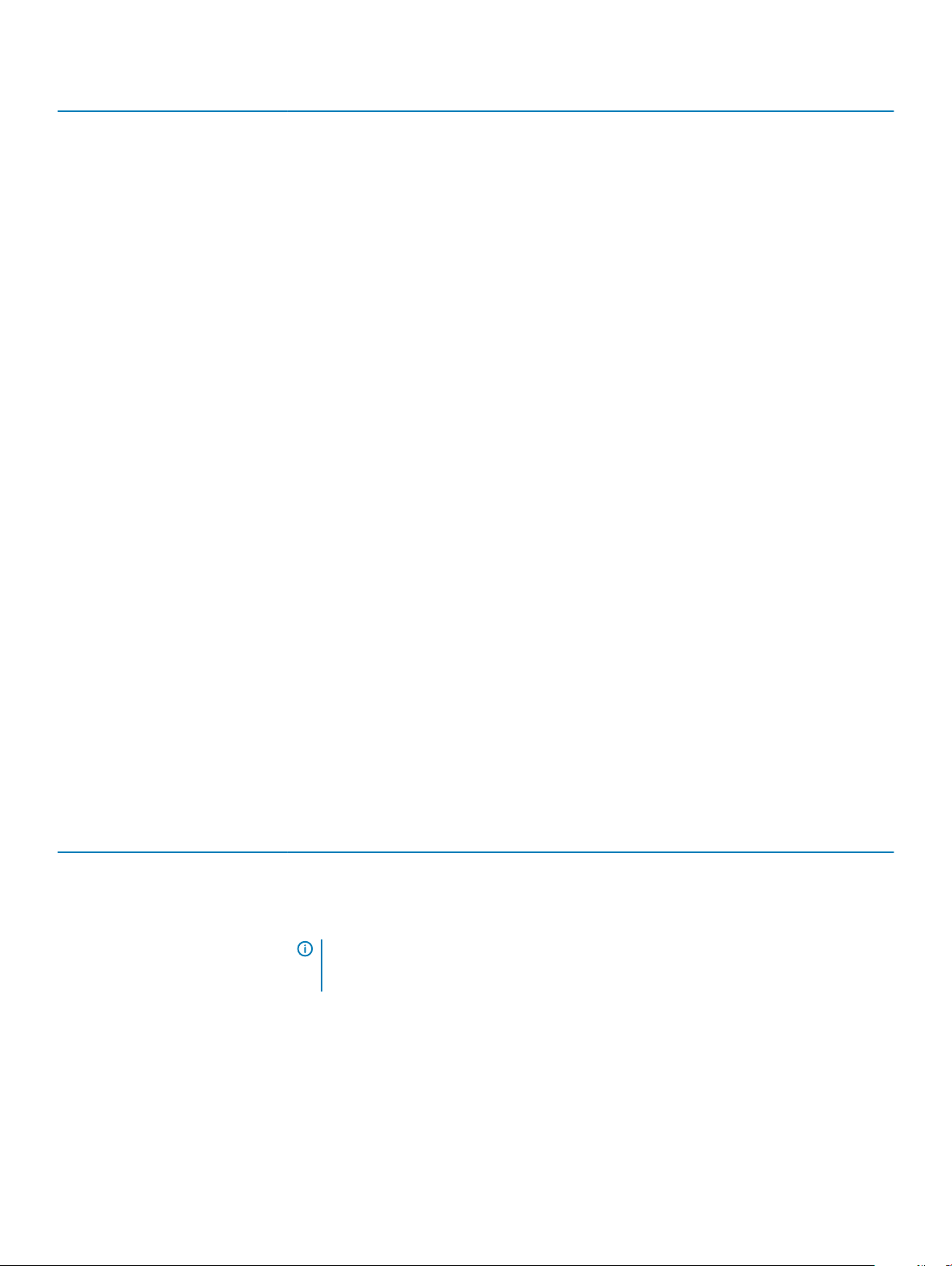
Opción Descripción
• Activar
Chassis-Intrusion Le permite activar o desactivar la alerta de intrusión en el chasis.
• Deshabilitar
• Activar
• On-Silent (Silencioso):esta opción está habilitada de forma predeterminada.
Una vez que se detecta una intrusión en el chasis, el sistema agregará la alerta de intrusión en los
eventos del BIOS en cada arranque en frío/en caliente. Se muestra la siguiente opción:
• Clear Intrusion Warning (Eliminar aviso de intrusión): esta opción le permite reconocer y
eliminar el estado de intrusión en el chasis.
Procesador de compatibilidad XD Le permite activar o desactivar la ejecución desactivada del procesador.
• Enable CPU XD Support (Habilitar compatibilidad CPU XD): esta opción está habilitada de
forma predeterminada.
OROM Keyboard Access Permite determinar si puede acceder a las pantallas de conguración de la opción de solo lectura de
memoria (OROM) a través de las teclas rápidas durante el inicio. Estas conguraciones previenen el
acceso a Intel RAID (CTRL+I) o Intel Management Engine BIOS Extension (CTRL+P/F12).
• Activado: el usuario puede entrar en las pantallas de conguración OROM a través de la tecla
de acceso directo.
• One-Time Enable (Habilitación de una sola vez): el usuario puede ingresar en las pantallas de
conguración OROM a través de las teclas de acceso rápido durante el siguiente inicio. Después
del inicio, la conguración se revertirá a desactivado.
• Disable (Deshabilitado): el usuario no puede ingresar en las pantallas de conguración de
OROM a través de las teclas de acceso rápido.
La opción OROM Keyboard Access (Acceso de teclado OROM) esté establecida en Enable
(Habilitar) de manera predeterminada.
Admin Setup Lockout Permite activar o desactivar la opción para ingresar a conguración cuando una contraseña de
administrador esté establecida.
• Enable Admin Setup Lockout (Habilitar bloqueo de conguración de Admin): esta opción no
está establecida de manera predeterminada.
Tabla 4. Secure Boot
Opción Descripción
Secure Boot Enable Permite habilitar o deshabilitar la opción Secure Boot (Inicio seguro).
• Deshabilitar
• Activar
NOTA: Para que se habilite Secure Telnet Boot (Inicio de Telnet seguro) el sistema tiene
que estar en el modo de inicio UEFI y Enable Legacy Option ROMs (Habilitar ROM de
opción heredada) debe estar apagado.
Expert Key Management Permite manipular las bases de datos de claves de seguridad, solo si el sistema está en Modo
personalizado. La opción Enable Custom Mode (Activar modo personalizado) está deshabilitada
de manera predeterminada. Los opciones son:
• PK
• KEK
• db
Uso de System Setup (Conguración del sistema) y de Boot Manager (Administrador de inicio) 17

Opción Descripción
• dbx
Si habilita el Custom Mode (Modo personalizado), aparecen las opciones relevantes para PK,
KEK, db y dbx. Los opciones son:
• Save to File (Guardar en archivo): guarda la clave en un archivo seleccionado por el usuario
• Replace from File (Reemplazar desde archivo): reemplaza la clave actual con una clave de un
archivo seleccionado por el usuario.
• Append from File (Anexar desde archivo): agrega una clave a la base de datos actual a partir
de un archivo seleccionado por el usuario.
• Delete (Eliminar): elimina la clave seleccionada.
• Reset All Keys (Restablecer todas las claves): restablece la conguración predeterminada.
• Delete All Keys (Eliminar todas las claves): elimina todas las claves.
NOTA: Si deshabilita el Custom Mode (Modo personalizado), todos los cambios
realizados se eliminan y las claves se restauran a la conguración predeterminada.
Tabla 5. Rendimiento
Opción Descripción
Multi Core Support Especica si el procesador tendrá uno o todos los núcleos habilitados. El rendimiento de algunas
aplicaciones mejoraran con los núcleos adicionales.
• All (Todo): habilitado de manera predeterminada
• 1
• 2
Intel SpeedStep Permite habilitar o deshabilitar el modo Intel SpeedStep del procesador. Esta opción está activada
de manera predeterminada
C States Control Permite habilitar o deshabilitar los estados de reposo adicionales del procesador. Esta opción está
activada de manera predeterminada
Limit CPUID Value Este campo limita el valor máximo admitido por la función CPUID estándar del procesador.
• Enable CPUID Limit (Habilitar límite CPUID): esta opción está deshabilitada de manera
predeterminada.
NOTA: Algunos sistemas operativos no podrán completar la instalación si la función
CPUID máxima es mayor a 3.
Intel TurboBoost Permite habilitar o deshabilitar el modo Intel TurboBoost del procesador.
• Disabled (Deshabilitado): no permite al controlador TurboBoost aumentar el estado de
rendimiento del procesador por encima del rendimiento estándar.
• Enabled (Habilitado): permite que el controlador de Intel TurboBoost aumente el rendimiento
del procesador o el procesador de grácos.
Hyper-Thread Control Permite habilitar o deshabilitar la tecnología Hyper-Threading. Esta opción está activada de manera
predeterminada
Tabla 6. Administración de energía
Opción Descripción
AC Recovery Especica cómo debe responder el sistema cuando la alimentación de CA se aplica después de una
pérdida de alimentación de AC. Puede establecer la AC Recovery (Recuperación de CA) a:
• Apagado
18 Uso de System Setup (Conguración del sistema) y de Boot Manager (Administrador de inicio)
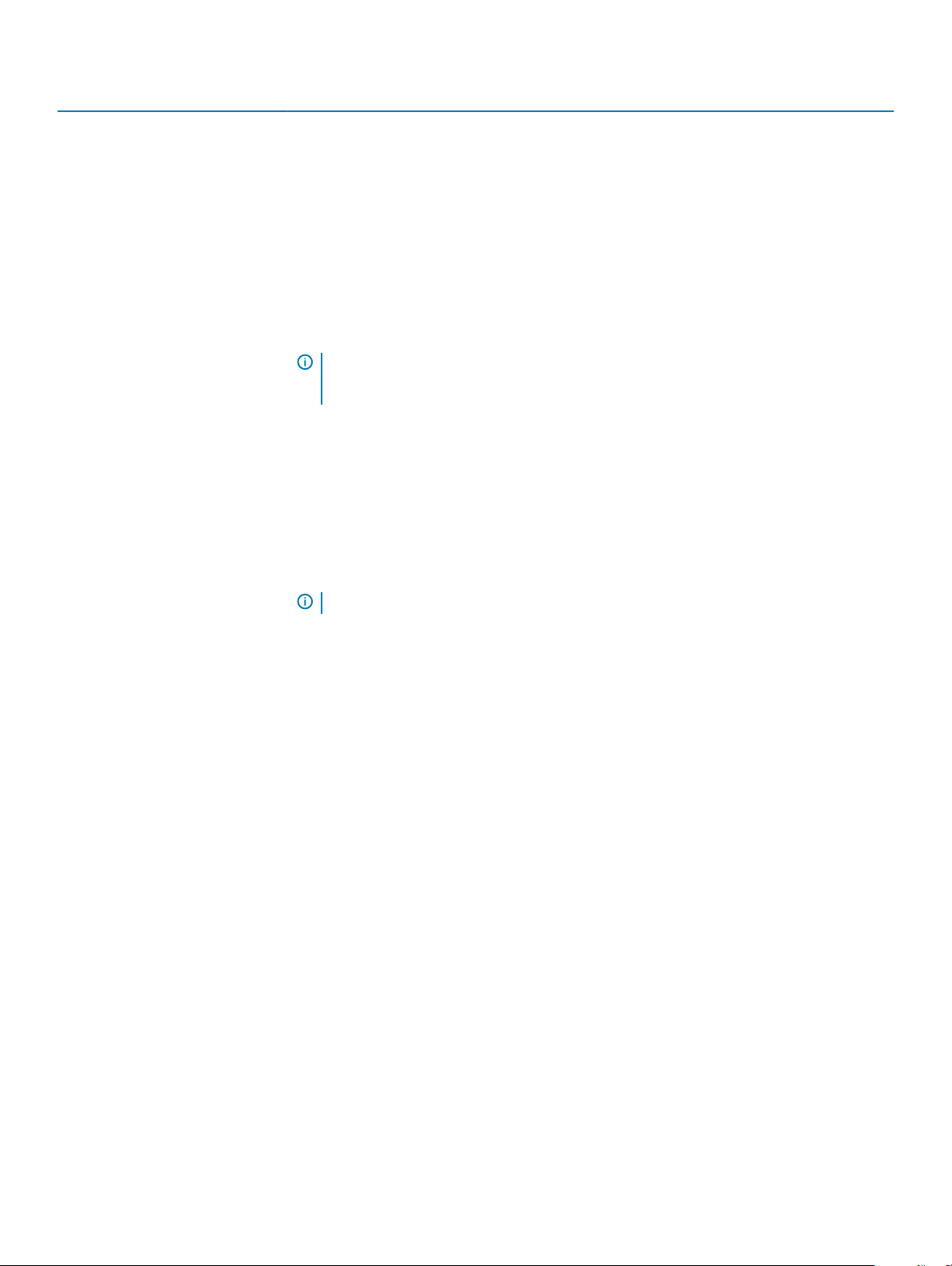
Opción Descripción
• Encendido
• Último estado de alimentación
Auto On Time Esta opción establece la hora del día que desea que el sistema se encienda automáticamente. La
hora se mantiene en el formato de 12 horas (hora:minutos:segundos). La hora de inicio se puede
cambiar ingresando los valores en la hora y en los campos a. m./p. m .
• Disabled (Deshabilitado) : el sistema no se encenderá automáticamente.
• Every Day (Todos los días) : el sistema se encenderá todos los días a la hora especicada.
• Weekdays (Semanal) : el sistema se encenderá de lunes a viernes a la hora especicada.
• Select Days (Días seleccionados): el sistema se encenderá en los días seleccionados y a la
hora seleccionada.
NOTA: Esta función no funciona si apaga el sistema utilizando el interruptor en la tira de
alimentación o protector de ondas, o si la Auto Power (Alimentación automática) está
deshabilitada.
Deep Sleep Control Permite denir los controles cuando está habilitada la opción Deep Sleep (Suspensión profunda).
• Desactivado
• Activado solo en S5
• Activado en S4 y S5
Esta opción está desactivada de manera predeterminada.
Fan Control Override Controla la velocidad del ventilador del sistema. Esta opción está desactivada de manera
predeterminada.
NOTA: Cuando está activado, el ventilador funciona a toda velocidad.
USB Wake Support Esta opción permite habilitar los dispositivos USB para despiertar al equipo de su estado de espera.
• Enable USB Wake Support (Habilitar compatibilidad para reactivación USB): esta opción
está deshabilitada de forma predeterminada.
Wake on LAN Esta opción permite al sistema encenderse desde el estado de apagado cuando se activa mediante
una señal especial de la LAN. La reactivación desde el estado Standby (En espera) no se ve
afectada por esta conguración y deberá estar habilitada en el sistema operativo. Esta función solo
funciona cuando el equipo está conectado a la alimentación de CA. Las opciones dieren según el
factor de forma.
• Disabled (Deshabilitado): no permite que el sistema se encienda mediante señales LAN
especiales cuando recibe una señal de reactivación de la LAN o de la LAN inalámbrica.
• LAN Only (Solo LAN): permite que el sistema se encienda mediante señales especiales de la
LAN.
• LAN with PXE Boot (LAN con inicio PXE): Permite que el sistema se encienda mediante
señales de inicio de la LAN o PXE.
Esta opción está desactivada de manera predeterminada.
Block Sleep Esta opción permite bloquear entrar en estado de reposo (estado S3) en el ambiente del sistema
operativo.
• Block Sleep (S3 state) (Bloquear reposo [estado S3]): esta opción está deshabilitada de
manera predeterminada.
Uso de System Setup (Conguración del sistema) y de Boot Manager (Administrador de inicio) 19
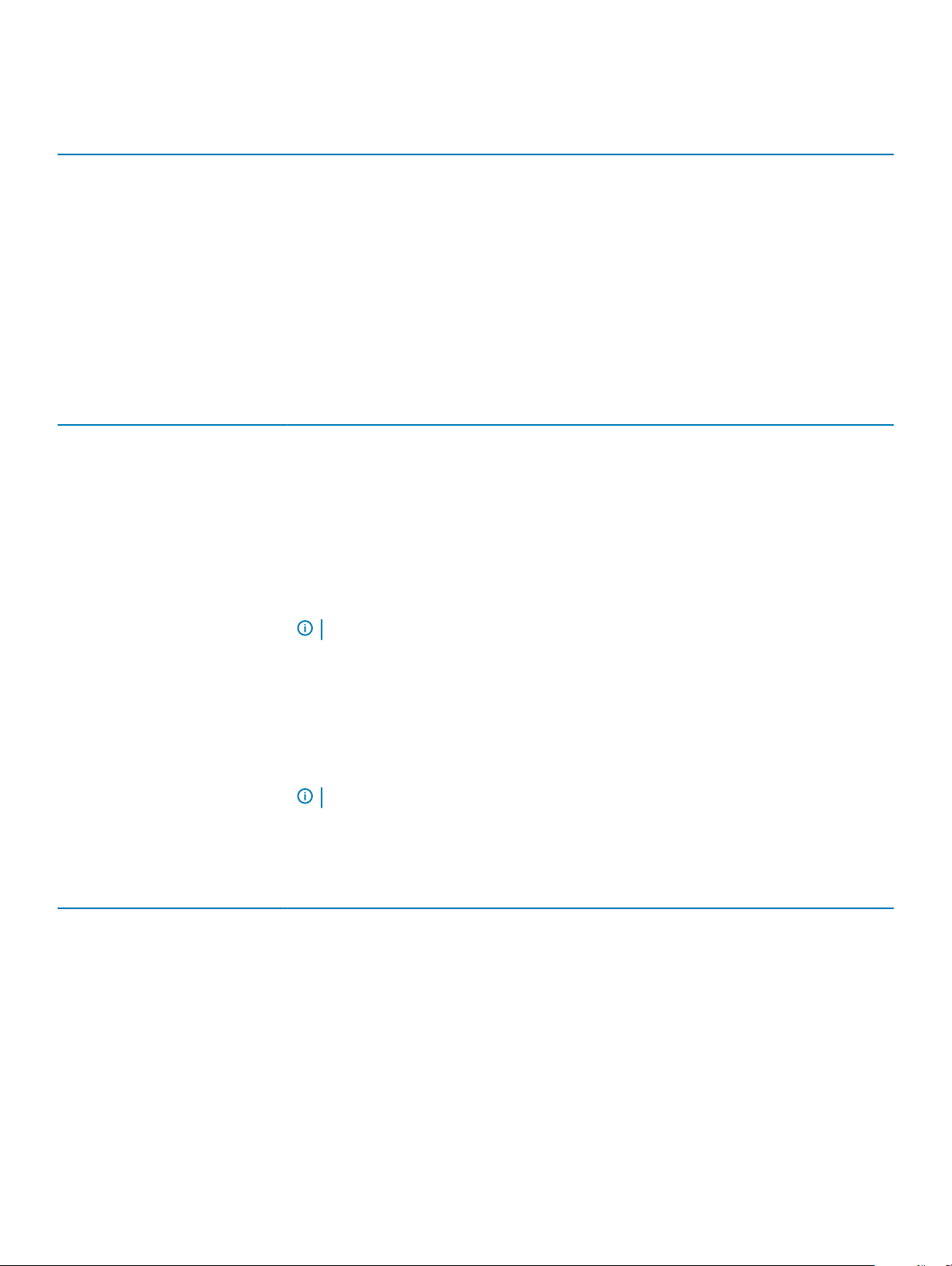
Tabla 7. POST Behavior (Comportamiento durante la POST)
Opción Descripción
Numlock LED Especica si la función de NumLock puede habilitarse cuando el sistema se inicia. Esta opción está
activada de manera predeterminada
Keyboard Errors Especica si se reportan errores relacionados con el teclado cuando se inicia. Esta opción está
activada de manera predeterminada
MEBx Hotkeys Especica si la función MEBx Hotkey (Teclas de acceso directo MEBx) se debe habilitar cuando se
inicie el sistema.
• Enable MEBx Hotkey (Habilitar teclas de acceso directo MEBx): esta opción está habilitada
de forma predeterminada.
Tabla 8. Virtualization Support (Compatibilidad con virtualización)
Opción Descripción
Virtualization Esta opción especica si un Virtual Machine Monitor (Monitor de máquina virtual) (VMM) puede
utilizar las capacidades de hardware adicionales proporcionadas por la tecnología Intel Virtualization.
• Enable Intel Virtualization Technology (Activar tecnología de virtualización Intel) — Esta
opción está activada de manera predeterminada.
VT for Direct I/O Habilita o deshabilita el VMM para el uso de las funciones de hardware adicionales proporcionadas
por la tecnología de virtualización de Intel para E/S directa.
• Enable Intel Virtualization Technology for Direct I/O (Habilitar tecnología de virtualización
Intel para E/S directa): esta opción está habilitada de manera predeterminada.
NOTA: Esto se admite solo en los sistemas basados en procesadores Intel Xeon.
Trusted Execution Esta opción especica si un Measured Virtual Machine Monitor (Monitor de máquinas virtuales
medido) (MVMM) puede usar las funciones del hardware adicionales ofrecidas por la tecnología de
Intel Trusted Execution (Ejecución de conanza de Intel). La tecnología de virtualización TPM y
la tecnología de virtualización para E/S directa debe estar habilitada para usar esta función.
• Trusted Execution (Ejecución de conanza): esta opción está deshabilitada de manera
predeterminada.
NOTA: Esto se admite solo en los sistemas basados en procesadores Intel Xeon.
Tabla 9. Mantenimiento
Opción Descripción
Etiqueta de servicio Muestra la etiqueta de servicio del sistema.
Asset Tag Le permite crear una etiqueta de inventario del sistema si todavía no hay ninguna establecida. Esta
opción no está establecida de forma predeterminada.
SERR Messages Controla el mecanismo de mensajes SERR. Esta opción no está establecida de forma
predeterminada. Algunas tarjetas grácas requieren que el mecanismo de mensajes SERR está
deshabilitado.
20 Uso de System Setup (Conguración del sistema) y de Boot Manager (Administrador de inicio)
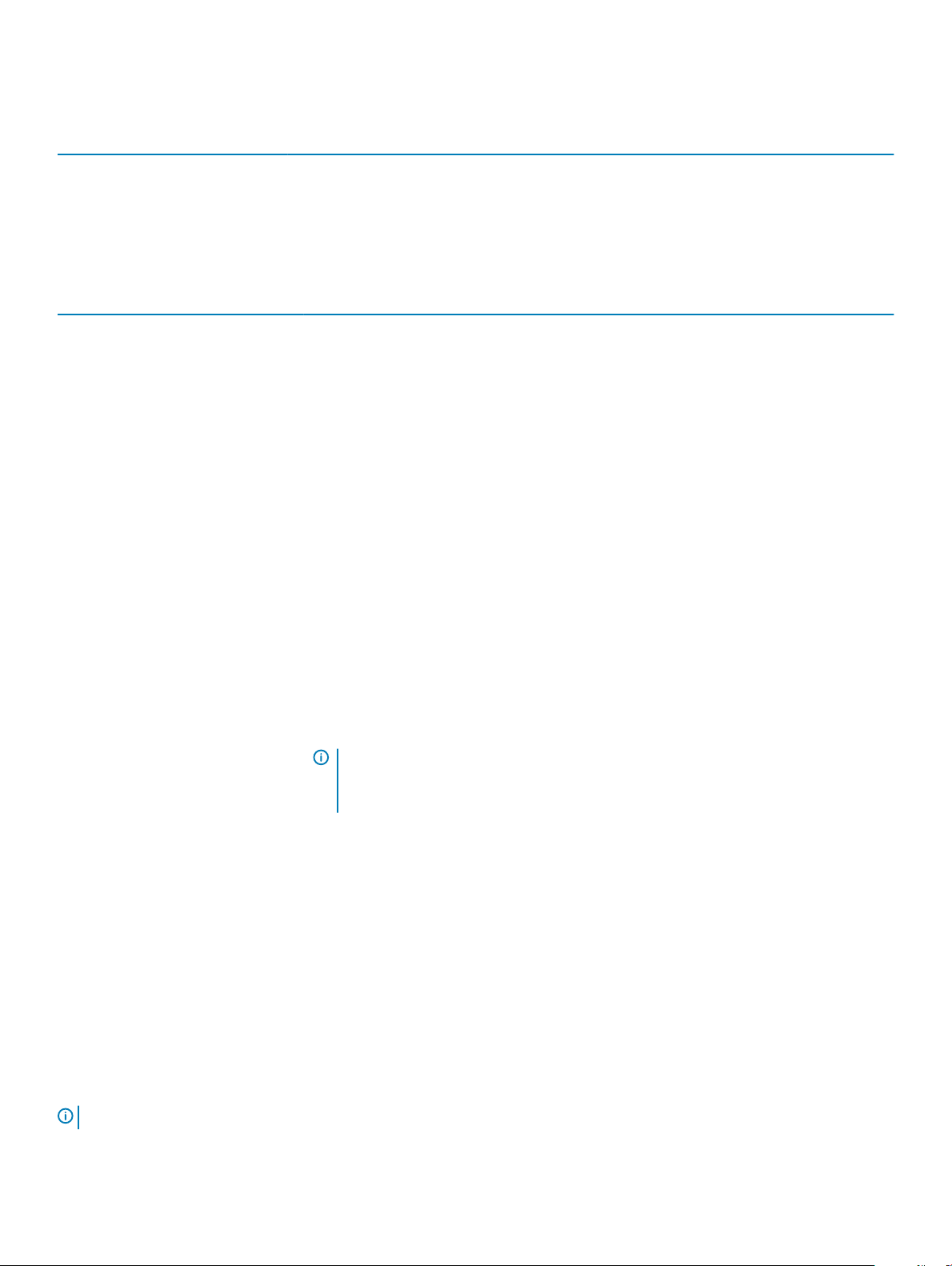
Tabla 10. Registros del sistema
Opción Descripción
BIOS events Muestra el registro de eventos del sistema y permite borrar todos los registros.
• Borrar registro
Pantalla Boot Manager (Administrador de inicio)
Opción Descripción
INICIO HEREDADO/UEFI Le permite seleccionar un dispositivo de inicio de una sola vez a partir de la lista de dispositivos
de inicio.
OTHER OPTIONS
Conguración del BIOS Abre System Setup (Conguración del sistema).
Actualización del Flash de
BIOS
Diagnóstico Permite entrar a los diagnósticos del sistema. Para obtener más información, consulte Uso de los
Motor de administración
Intel BIOS Extension
Cambiar la conguración
de Boot Mode (Modo de
inicio)
Permite actualizar el BIOS desde la unidad USB con el archivo del BIOS publicado. Esta opción
es para usuarios avanzados.
1 Descargue el archivo del BIOS de dell.com/support. Para obtener más información,
consulte Actualización de BIOS.
2 Guarde el archivo del BIOS en una unidad USB (FAT32).
3 Pulse <F12> mientras se enciende el sistema para seleccionar la actualización del Flash de
BIOS.
4 Introduzca la unidad USB en el puerto USB.
5 Seleccione el archivo del BIOS y continúe con la actualización.
diagnósticos del sistema.
Le permite congurar el Intel MEBX.
Le permite cambiar el modo de inicio (Legacy [Heredado]/UEFI).
NOTA: Si inicia el sistema en el modo de inicio de BIOS después de instalar un sistema
operativo desde UEFI Boot Manager (Administrador de inicio de UEFI), el sistema se
bloqueará. Lo contrario también es cierto. Debe iniciar en el mismo modo de inicio en
el que ha instalado el sistema operativo.
Uso de las teclas de desplazamiento de UEFI Boot Manager (Administrador de inicio UEFI)
Key (Clave)
Flecha hacia arriba Se desplaza al campo anterior.
Flecha hacia abajo Se desplaza al campo siguiente.
<Intro> Permite introducir un valor en el campo seleccionado, si procede, o seguir el vínculo del campo.
<Esc> Se desplaza a la página anterior hasta que visualice la pantalla principal. Si presiona <Esc> en la pantalla principal,
NOTA: Para la mayoría de las opciones, se registran los cambios efectuados, pero no se aplican hasta que se reinicia el sistema.
Descripción
saldrá de Boot Manager (Administrador de inicio) y seguirá con el inicio del sistema.
Uso de System Setup (Conguración del sistema) y de Boot Manager (Administrador de inicio) 21
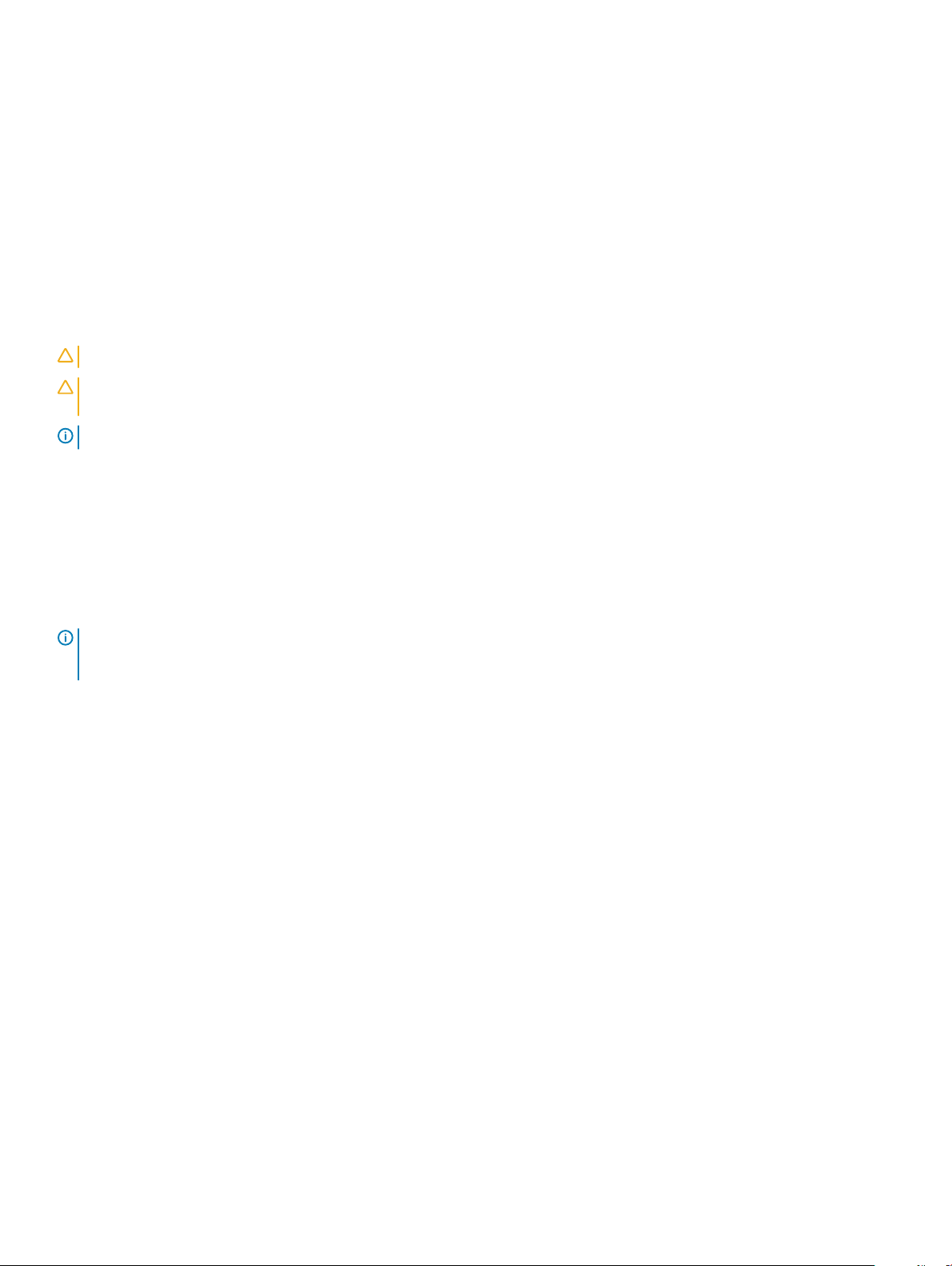
Características de las contraseñas del sistema y de admin
Puede crear una contraseña del sistema y una contraseña de administrador para proteger el sistema. Para crear una contraseña del sistema
y de administrador, el puente de contraseña debe estar habilitado. Para obtener más información sobre la conguración del puente de
contraseña, consulte Conguración del puente de la placa base.
System Password Es la contraseña que debe introducir antes de iniciar el sistema.
Admin password Es la contraseña que debe introducir para acceder a las conguraciones del BIOS y la UEFI y realizar cambios en
ellas.
PRECAUCIÓN: Las características de contraseña ofrecen un nivel básico de seguridad para los datos del sistema.
PRECAUCIÓN: Cualquier persona puede acceder a los datos almacenados en su sistema si dicho sistema funciona sin
supervisión.
NOTA: El sistema se entrega con la función de contraseña de sistema y de admin deshabilitada.
Asignación de contraseña del sistema y de admin
Puede asignar una System Password (Contraseña del sistema) y una Admin Password (Contraseña de administrador), o cambiar una
System Password (Contraseña del sistema) y una Admin Password (Contraseña de administrador) solo cuando el parámetro del puente
de contraseña esté habilitado y el Password Status (Estado de contraseña) sea Unlocked (Desbloqueado). Si el Password Status
(Estado de contraseña) es Locked (Bloqueado) no podrá cambiar System Password (Contraseña del sistema).
: Si el puente de contraseña está desactivado, la System Password (Contraseña del sistema) y la Admin Password
NOTA
(Contraseña de administrador) se eliminan. No necesitará proporcionar la contraseña del sistema para iniciar sesión en el
sistema.
Para acceder a System Setup (Conguración del sistema), presione <F2> inmediatamente después del encendido o el reinicio.
1 En la pantalla System BIOS (BIOS del sistema) o System Setup (Conguración del sistema), seleccione Security (Seguridad) y
presione <Intro>.
Aparece la pantalla Security (Seguridad).
2 Seleccione System Password (Contraseña del sistema) introduzca la contraseña y presione <Intro> o <Tab>.
Utilice las siguientes pautas para asignar la contraseña del sistema:
• Una contraseña puede tener hasta 32 caracteres.
• La contraseña puede contener números del 0 al 9.
• Solo se permiten los siguientes caracteres especiales: espacio, (”), (+), (,), (-), (.), (/), (;), ([), (\), (]), (`).
3 Introduzca de nuevo la contraseña del sistema que especicó anteriormente y haga clic en OK (Aceptar).
4 Seleccione Admin Password (Contraseña de admin), introduzca la contraseña del sistema y presione <Intro> o <Tab>.
Aparecerá un mensaje para que introduzca de nuevo la contraseña de admin.
5 Introduzca de nuevo la contraseña de admin que especicó anteriormente y haga clic en OK (Aceptar).
6 Presione <Esc> y aparecerá un mensaje para que guarde los cambios.
7 Presione <Y> para guardar los cambios y salir de la System Setup (Conguración del sistema).
El sistema se reinicia.
Uso de System Setup (Conguración del sistema) y de Boot Manager (Administrador de inicio)
22
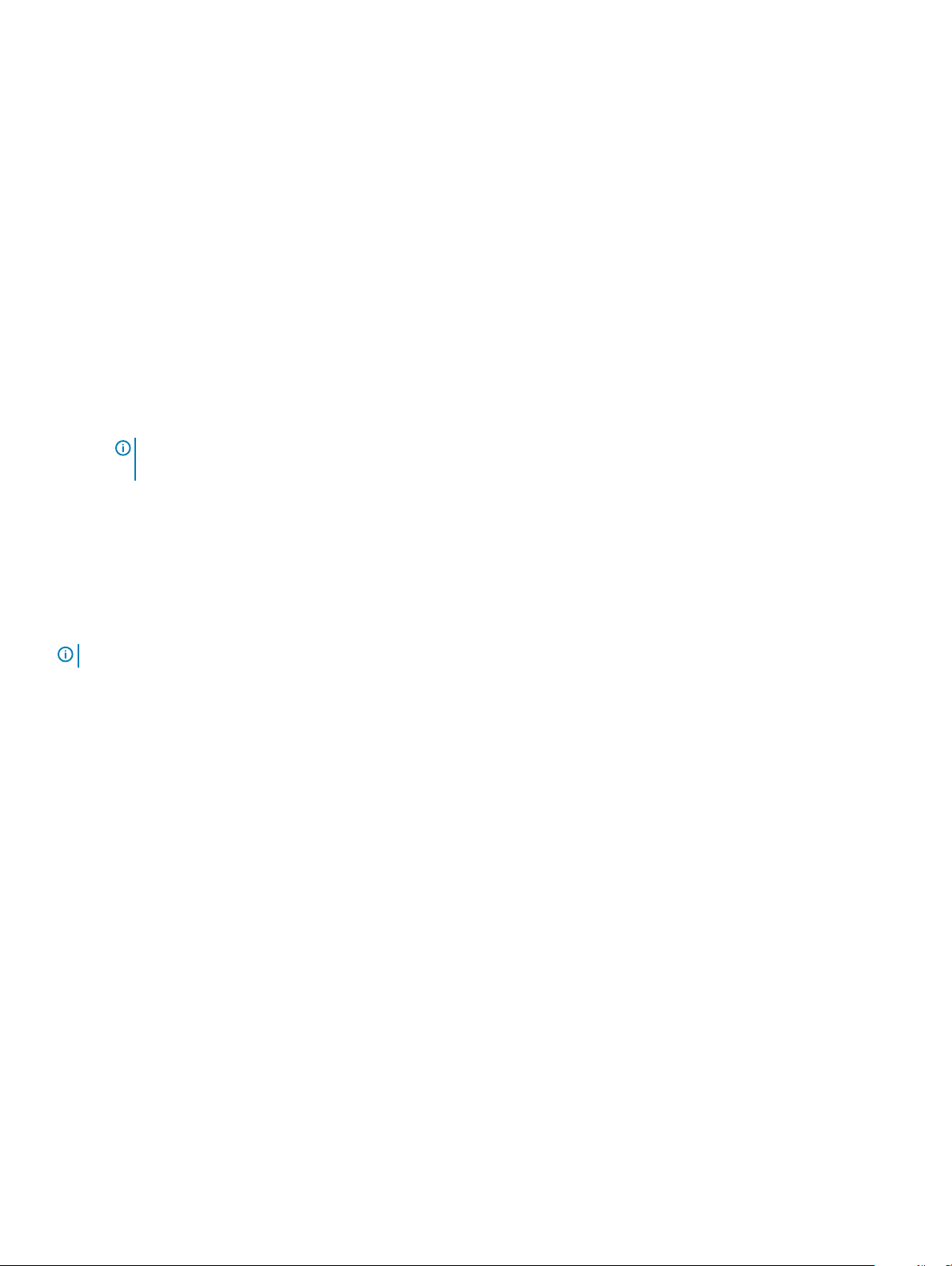
Eliminación o modicación de una contraseña del sistema y de
admin existente
Asegúrese de que Estado de la contraseña esté Desbloqueado (en la conguración del sistema) antes de intentar eliminar o instalar la
contraseña del sistema y/o de administrador existente. No puede eliminar ni cambiar una contraseña del sistema o de administrador
existente si Estado de la contraseña está Bloqueado.
Para acceder a System Setup (Conguración del sistema), presione <F2> inmediatamente después del encendido o el reinicio.
1 En la pantalla System BIOS (BIOS del sistema) o System Setup (Conguración del sistema), seleccione Security (Seguridad) y
presione <Intro>.
Aparece la pantalla Security (Seguridad).
2 Seleccione System Password (Contraseña del sistema), modique o elimine la contraseña del sistema existente y presione <Intro> o
<Tab>.
3 Seleccione Admin Password (Contraseña de admin), modique o elimine la contraseña de admin existente y presione <Intro> o
<Tab>.
NOTA: Si cambia la contraseña del sistema y/o de administrador, vuelva a introducir la nueva contraseña cuando se le
solicite. Si elimina la contraseña del sistema y/o de administrador, conrme la eliminación cuando se le solicite.
4 Presione <Esc> y aparecerá un mensaje para que guarde los cambios.
5 Presione <Y> para guardar los cambios y salir de la System Setup (Conguración del sistema).
El sistema se reinicia.
Intel Active Management Technology
Tecnología de administración activa Intel (AMT) le permite administrar, diagnosticar y reparar de manera remota el servidor administrado.
NOTA
: Intel AMT se admite solo en los sistemas basados en procesadores Intel Xeon.
Proporciona las siguientes características:
• Le permite descubrir dispositivos incluso cuando el sistema está apagado.
• Las funciones de administración fuera de banda le permiten solucionar y recuperar sistemas de forma remota después de que se hayan
producido errores en el sistema operativo.
• Bloquea amenazas entrantes y clientes infectados antes de que afecten la red.
• Proporciona seguimiento de activos de hardware y software remoto.
Para obtener más información sobre la tecnología Intel AMT, consulte www.intel.com/amt.
Uso de System Setup
(Conguración del sistema) y de Boot Manager (Administrador de inicio) 23
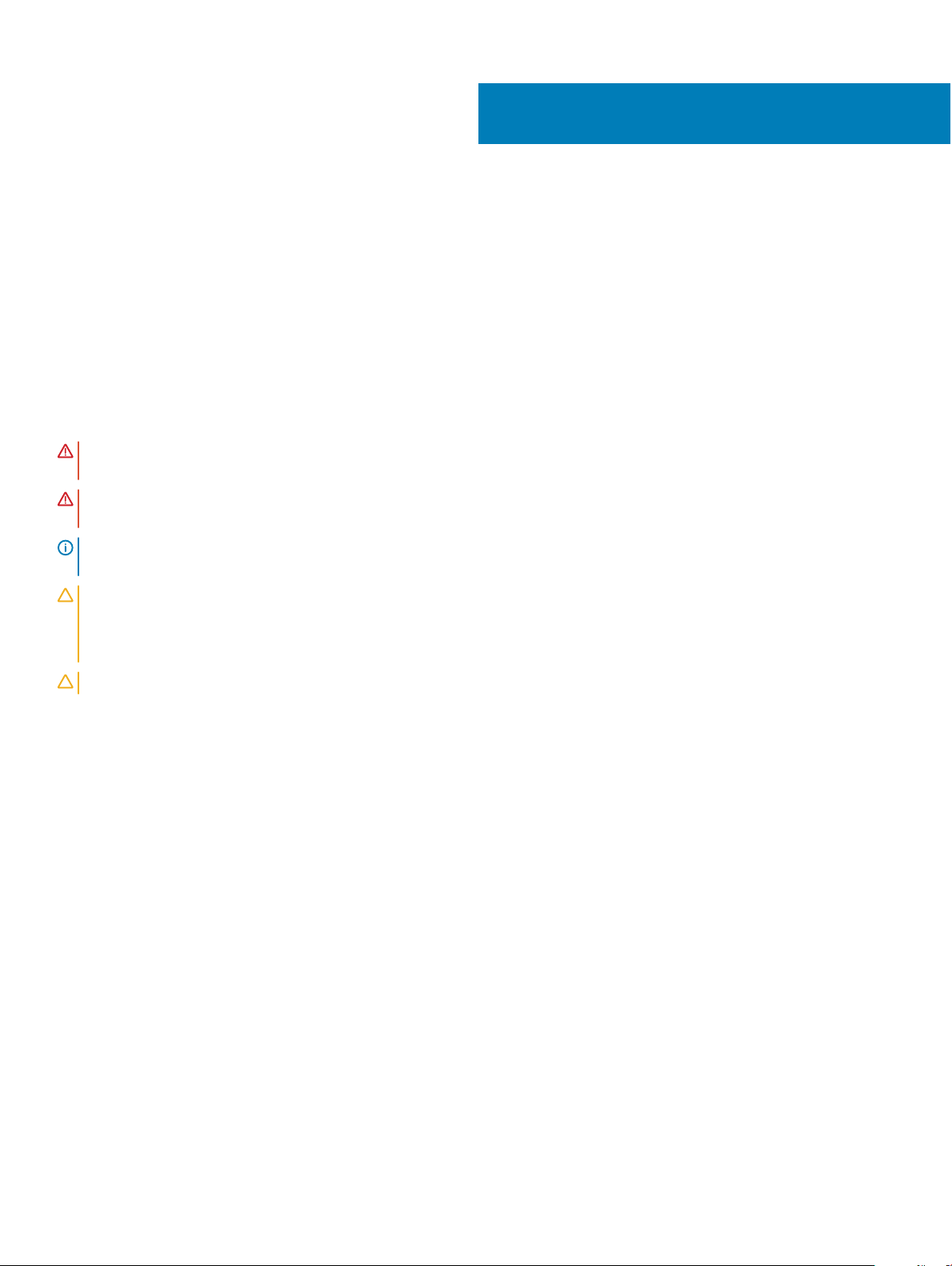
Instalación de los componentes del sistema
Herramientas recomendadas
Para llevar a cabo los procedimientos descritos en esta sección, necesitará los elementos siguientes:
• Destornilladores Phillips números 1 y 2
• Muñequera de conexión a tierra conectada a tierra
Apertura y cierre del sistema
ADVERTENCIA: Siempre que necesite levantar el sistema, pida la ayuda de otros. Con el n de evitar lesiones, no intente levantar
el sistema usted solo.
ADVERTENCIA: Si abre o extrae la cubierta del sistema cuando el sistema está encendido, puede exponerse a descargas
eléctricas.
NOTA: Se recomienda utilizar siempre una alfombrilla y una muñequera antiestáticas al manipular los componentes del interior del
sistema.
3
PRECAUCIÓN: Muchas de las reparaciones deben ser realizadas únicamente por un técnico de servicio autorizado. El usuario
debe llevar a cabo únicamente las tareas de solución de problemas y las reparaciones sencillas autorizadas en la documentación
del producto o indicadas por el personal de servicio y de asistencia en línea o telefónica. Los daños causados por reparaciones no
autorizadas por Dell no están cubiertos por la garantía. Lea y siga las instrucciones de seguridad que se incluyen con el producto.
PRECAUCIÓN: No utilice el sistema sin la cubierta durante más de cinco minutos.
Apertura del sistema
1 Apague el sistema, incluidos los periféricos conectados, y desconéctelo de la toma eléctrica y de los periféricos.
2 Apoye el sistema sobre su lateral en una supercie plana y estable.
3 Levante el pestillo de liberación de la cubierta y levántela para extraerla del sistema.
24 Instalación de los componentes del sistema

Figura 5. Apertura y cierre del sistema
1 ranuras 2 pestañas
3 Cubierta del sistema 4 pestillo de liberación de la cubierta
Cierre del sistema
1 Asegúrese de que todos los cables internos están conectados y fuera de paso, y que no quedan herramientas ni piezas adicionales
dentro del sistema.
2 Alinee las pestañas de la cubierta del sistema con las ranuras correspondientes en el chasis del sistema.
3 Baje la cubierta del sistema en el chasis hasta que se encaje en su lugar.
4 Coloque el sistema en posición vertical en una supercie plana y estable.
5 Vuelva a conectar el sistema a la toma eléctrica y enciéndalo junto con los periféricos que tenga conectados.
Bisel
El bisel frontal está conectado a la parte frontal del servidor y evita accidentes durante la extracción del disco duro o al presionar el botón
de restablecimiento o de encendido. El bisel frontal también se puede bloquear para una mayor seguridad.
Extracción del bisel
1 Siga las pautas de seguridad que se enumeran en la sección Instrucciones de seguridad.
2 Siga el procedimiento que se describe en la sección Antes de trabajar en el interior del sistema.
1 Levante los sujetadores de retención situados en el borde del bisel.
2 Tire del bisel para extraerlo del sistema.
Instalación de los componentes del sistema
25
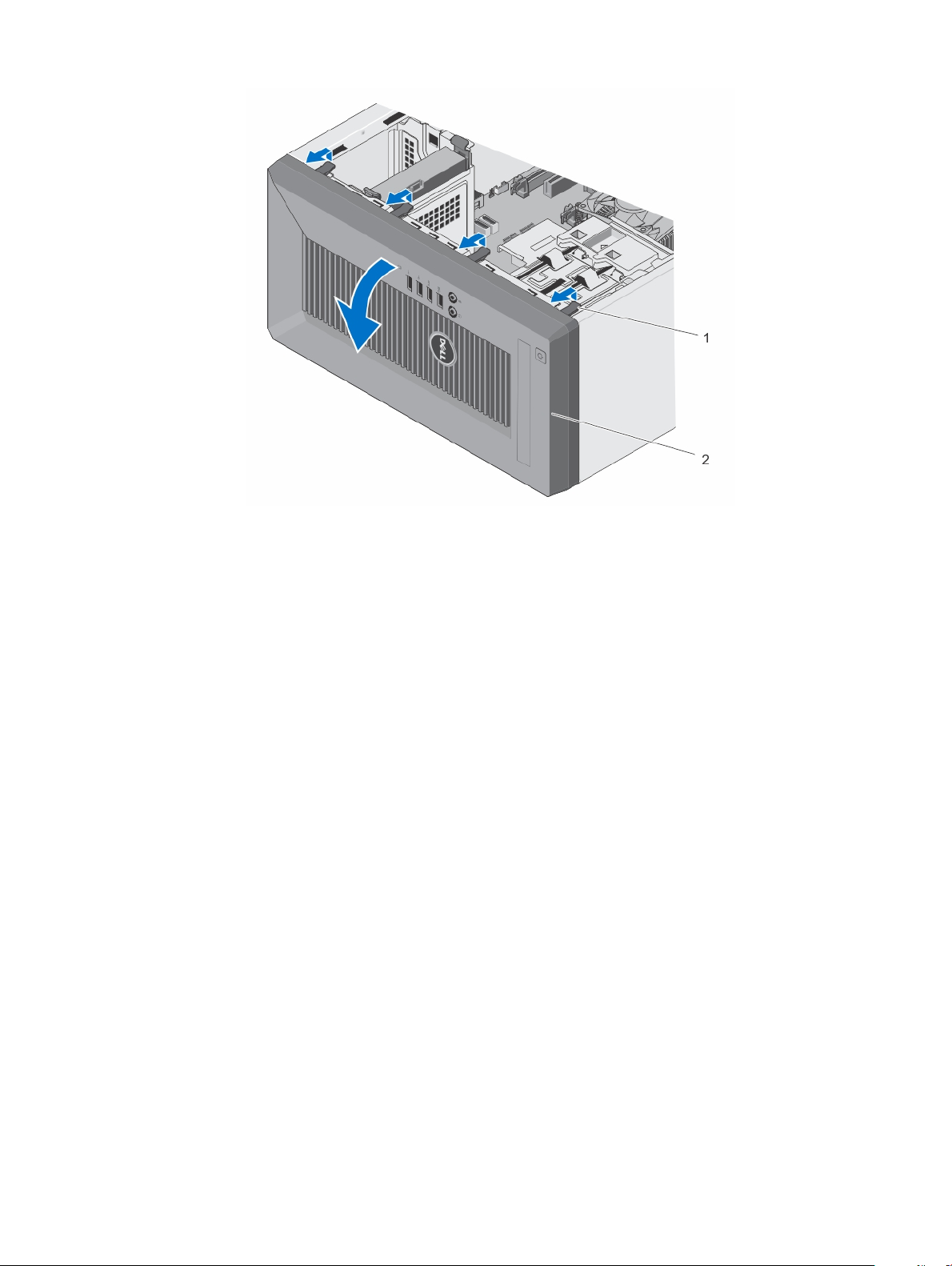
Figura 6. Extracción del bisel
1
Ganchos de retención (4) 2 bisel
1 Coloque el bisel.
2 Siga el procedimiento que se describe en la sección Después de trabajar en el interior del sistema.
Instalación del embellecedor
1 Siga las pautas de seguridad que se enumeran en la sección Instrucciones de seguridad.
2 Siga el procedimiento que se describe en la sección Antes de trabajar en el interior del sistema.
1 Inserte las lengüetas del embellecedor en las ranuras para las lengüetas del embellecedor en el chasis.
2 Presione el embellecedor en el chasis hasta que los ganchos de retención encajen en su lugar.
Siga el procedimiento que se describe en la sección Después de trabajar en el interior del sistema.
Interruptor de intrusiones del chasis
El interruptor de intrusiones en el chasis detecta y registra la veces que se extrae la cubierta del sistema. Este interruptor se activa tan
pronto como se extrae la cubierta del sistema.
Extracción del interruptor de intrusión del chasis
1 Desconecte el cable del interruptor de intrusión en el chasis de la placa base.
1 Mantenga presionado el interruptor de intrusiones del chasis y deslice el interruptor en el espacio libre a su lado.
2 Empuje el interruptor de intrusiones del chasis hacia abajo y hacia fuera para extraerlo de la ranura.
Instalación de los componentes del sistema
26
